Canon IXUS V3 Manuel utilisateur
PDF
Scarica
Documento
FRANÇAIS CANON INC. 30-2 Shimomaruko 3-chome, Ohta-ku, Tokyo 146-8501, Japan Europe, Africa & Middle East CANON EUROPA N.V. PO Box 2262, 1180 EG Amstelveen, The Netherlands CANON NORGE AS For technical support, please contact the Canon Help Desk: P.O. Box 431, Wallington, Surrey, SM6 0XU, UK Tel: (08705) 143723 Fax: (08705) 143340 email: [email protected] Hallagerbakken 110, Postboks 33, Holmlia, 1201 Oslo, Norway Tlf: 22 62 93 21 Faks: 22 62 06 15 E-mail: [email protected] http://www.canon.no Finland CANON COMMUNICATION & IMAGE FRANCE S.A. CANON OY 102 Avenue du Général de Gaulle, 92257 LA GARENNE COLOMBES CEDEX, France Tél : 01.41.99.70.70 Fax : 01.41.99.79.50 http://www.canon.fr Huopalahdentie 24, 00350 Helsinki,Finland Puhelin: 010 54420 Fax 010 544 4382 HelpDesk 0600 0 22606 (1,67 euroa/min + pvm) Sähköposti: [email protected] http://www.canon.fi CANON DEUTSCHLAND GMBH CANON SVENSKA AB Postfach 100401, 47704 Krefeld, Germany Customer Hotline: (02151) 349-555 www.canon.de Palazzo L, Strada 6, 20089 Milanofiori - Rozzano (MI), Italy Tel: 02/8248.1 Fax: 02/8248.4604 Pronto Canon: 02/8249.2000 E-mail: [email protected] http://www.canon.it CANON (SCHWEIZ) AG C/Joaquin Costa, 41 – 28002 Madrid, Spain Fax: (91) 411 5448 Tel: (91) 538 4500 Tel. Atención al Cliente: 901.301.301 Help Desk: 906.30.12.55 E-mail: [email protected] CANON GES.M.B.H. Zetschegasse 11, A - 1230 Wien, Austria Helpdesk Tel.: 01 66 146 412 Fax: 01 66 146 308 http://www.canon.at Portugal CANON BELGIUM N.V. / S.A. Bessenveldstraat 7, B – 1831 Diegem, Belgium Tel.: (02) 722.04.11 Fax: (02) 721.32.74 Helpdesk : 0900-10627 http://www.canon.be SEQUE SOC.NAC.EQUIP., LDA. CANON LUXEMBOURG S.A. Rue des Joncs 21, L-1818 Howald, Luxembourg Tel.: (352) 48 47 961 Fax: (352) 48 47 96232 Helpdesk : 900-74100 http://www.canon.lu Pr. Alegria, 58-2° C, 1269-149 Lisboa, Portugal Tel: +0121 324 28 30 Fax: +0121 347 27 51 http://www.seque.pt Europe de L’Est CANON NEDERLAND N.V. CANON CEE GMBH Neptunusstraat 1, 2132 JA Hoofddorp, The Netherlands Tel.: 023 – 5 670 123 Fax: 023 – 5 670 124 Helpdesk: 023 – 5 681 681 http://www.canon.nl Oberlaaerstr 233, A-1100 Wien, Austria Tel.: +43 1 680 88-0 Fax: +43 1 680 88-422 CIS CANON DANMARK A/S CANON NORTH-EAST OY Takomotie 4 P.O. Box 80, FIN-00381 Helsinki, Finland Tel.: +358 10 544 20 Fax: +358 10 544 10 http://www.canon.ru 1, Knud Hoejgaards Vej, DK-2860 Soeborg, Denmark Phone: +45 44 88 26 66 E-mail: [email protected] http://www.canon.dk © 2002 CANON INC. 1 IMPRIME DANS L’U.E. Guide d’utilisation de l’appareil photo Industriestrasse 12, 8305 Dietlikon, Switzerland Consumer Imaging Group Tel. 01-835-61 61 Fax 01-835-64 68 Hotline 0900 57 55 20 (CHF 2.13/min) http://www.canon.ch Austria CANON ESPAÑA S.A. 00-124celCUGFRF_E_00_cov14.p65 Guide d’utilisation de l’appareil photo Gustav III:s Boulevard 26, S-169 88 Solna, Sweden Helpdesk: 08-744 86 20 Fax 08-744 8527 http://www.canon.se CANON ITALIA S.P.A. CEL-SD75A221 APPAREIL PHOTO NUMÉRIQUE CANON (UK) LTD • Veuillez lire la section À lire en priorité (p. 7). • Pour plus d’informations sur l’installation des logiciels et le téléchargement des images, veuillez consulter le Guide de démarrage des logiciels. • Veuillez consulter également le Guide d’utilisation de l’imprimante fourni avec votre imprimante Canon. 25/11/02, 11:51 AM Diagramme et guides de référence Ce guide Prise de vue avec l'appareil photo Guide de démarrage des logiciels Installation des logiciels Ce guide Connexion de l'appareil photo à un ordinateur Guide de démarrage des logiciels Téléchargement des images sur un ordinateur Guide d'utilisation de l'imprimante Utilisation de l'imprimante et impression Précautions d’emploi Cet appareil photo numérique est conçu pour fonctionner de façon optimale lorsqu’il est utilisé avec des accessoires d’appareil photo numérique de marque Canon authentiques (“ Accessoires de marque Canon ”). Vous pouvez utiliser des accessoires d’une marque autre que Canon avec cet appareil photo numérique. Toutefois, Canon n’offre aucune garantie et n’est pas responsable pour les dommages causés par l’utilisation d’accessoires d’une marque autre que Canon. 01-124celCUGFRF_00_cov23.p65 148 30/8/02, 11:59 149 Auto Manuel Assemblage Film Page de référence Faisceau AF ● ● ▲ ● p. 35 Mesure lumière - ● - - p. 63 Zoom numérique ● ● - - p. 50 Correction d'exposition - ● ▲ ● p. 64 Obtur. Lent - ●(1) - - p. 65 Balance des blancs - ● ▲ ● p. 67 Effet photo - ● ▲ ● p. 70 Sensibilité ISO -(2) ● -(2) -(2) p. 71 Rotation auto ● ● ▲ - p. 72 Fonction * Paramètre par défaut. ● Paramètre disponible. ▲ Le paramètre ne peut être sélectionné que pour la première image. ■ (Zone ombrée) : Le paramètre est mémorisé même lorsque l’appareil photo est mis hors tension. • À l’exception des paramètres [Date / Heure], [Langue] et [Système vidéo], les valeurs par défaut de tous les autres paramètres de menu et des éléments modifiés à l’aide des boutons de l’appareil photo peuvent être rétablies en une seule opération. (p. 125) (1) Il est impossible de régler la sensibilité ISO sur [AUTO]. (2) La sensibilité ISO est réglée automatiquement. 01-124celCUGFRF_00_cov23.p65 149 30/8/02, 11:59 1 Température du boîtier de l’appareil Si vous utilisez l’appareil photo pendant un temps assez long, son boîtier risque de chauffer. Tenez compte de cette remarque et prenez les précautions nécessaires lorsque vous utilisez l’appareil de façon prolongée. À propos de l’écran LCD L’écran LCD est produit grâce à des techniques de fabrication de très haute précision. Plus de 99,99 % des pixels répondent à la spécification demandée. Moins de 0,01 % des pixels peuvent parfois ne pas fonctionner ou s’afficher sous la forme de points noirs ou rouges. Cela n’a aucune incidence sur l’image enregistrée et ne constitue nullement un défaut de fonctionnement. Format vidéo Veuillez régler le format du signal vidéo de l’appareil photo en fonction de celui utilisé dans votre région avant de le raccorder à un écran de télévision (p. 124). Recharge de la pile de sauvegarde de la date et de l’heure • L’appareil photo comporte une pile intégrée rechargeable au lithium qui sauvegarde la date, l’heure et d’autres réglages de l’appareil. Cette pile se recharge lorsque la batterie principale est insérée dans l’appareil photo. Lorsque vous venez d’acquérir l’appareil photo, insérez-y une batterie chargée ou utilisez le kit adaptateur secteur (vendu séparément) pendant au moins 4 heures pour charger la pile de sauvegarde de la date et de l’heure. Elle se chargera même lorsque l’appareil photo est mis hors tension. • Si le menu Réglage Date et Heure s’affiche lorsque l’appareil photo est mis sous tension, cela signifie que la pile de sauvegarde de la date et de l’heure est déchargée. Rechargez-la selon la description ci-dessus. 02-124celCUGFRF_001_002.p65 1 28/8/02, 19:37 2 À propos de ce guide Conventions utilisées dans le texte Les icônes situées à l’extrémité droite des barres de titre indiquent les modes de fonctionnement applicables. Comme dans l’exemple ci-dessous, la molette de sélection des modes doit être positionnée sur , , , ou sur . Utilisation du retardateur Un bouton qui s’affiche en blanc indique celui sur lequel l’utilisateur doit appuyer lors d’une procédure particulière. Dans cet exemple, vous devez appuyer sur le bouton MENU. Cette marque indique des problèmes pouvant affecter le fonctionnement de l’appareil photo. Cette marque indique des rubriques supplémentaires qui complètent les procédures de fonctionnement de base. Vous avez des questions ? Consultez d’abord cette rubrique. ■ Comment parcourir le menu ? Sélection des menus et des paramètres (p. 37) ■ Quels paramètres sont disponibles pour chaque fonction ? et Mes paramètres seront-ils conservés une fois l’appareil photo hors tension ? Fonctions disponibles dans chaque mode de prise de vue (p. 148) ■ Qu’en est-il de l’impression ? À propos de l’impression (p. 90) ■ Quelles sont les fonctions disponibles via le menu ? Menu Enreg. (p. 118) Menu Lecture (p. 121) Menu Configurer (p. 123) 02-124celCUGFRF_001_002.p65 2 28/8/02, 19:37 3 Table des matières Les éléments marqués d’un ■ sont des listes ou des graphiques qui résument les fonctions ou procédures de l’appareil photo. À lire en priorité Veuillez lire ce qui suit ........................................................ 7 Consignes de sécurité .......................................................... 7 Pour éviter les mauvais fonctionnements ........................ 11 Section de démarrage rapide Section de démarrage rapide ........................................... 12 Guide des composants Vue avant .......................................................................... 14 Vue arrière ......................................................................... 15 Panneau de commande .................................................... 16 Témoins ............................................................................. 17 Préparation de l’appareil photo Recharge de la batterie ..................................................... 18 Installation de la batterie ................................................. 20 Installation d’une carte mémoire flash compacte ............ 22 Réglage de la date et de l’heure ...................................... 23 Réglage de la langue ........................................................ 25 Fonctions de base Mise so u s t e n s i o n / hors tension ................................... 26 Permutation entre les modes Prise de vue / Lecture ......... 28 Utilisation de l’écran LCD .................................................. 29 Utilisation du viseur .......................................................... 33 Activation du déclencheur ................................................ 34 Utilisation du zoom ........................................................... 36 Sélection des menus et des paramètres ......................... 37 02-124celCUGFRF_001_002.p65 3 28/8/02, 19:37 4 Table des matières Prise de vue Choix du mode de prise de vue ........................................ 42 Visualisation d’une image immédiatement après la prise de vue ... 44 Modification des paramètres de résolution/de compression ..... 45 Comment utiliser le flash .............................................. 47 Prises de vue en gros plan/à l’infini ........................ 49 Utilisation du zoom numérique ........................................ 50 Prise de vue en continu ............................................... 51 Utilisation du retardateur ............................................ 52 Prise de vue en mode d’assemblage ......................... 53 Prise de vue en vidéo .................................................. 56 Verrouillage de la mise au point (AF Lock) ...................... 58 Verrouillage du réglage d’exposition (AE Lock) .............. 60 Verrouillage du réglage d’exposition du flash (FE Lock) ... 61 Passage d’un mode d’autofocus à un autre ..................... 62 Passage d’un mode de mesure de la lumière à un autre .... 63 Réglage de la compensation d’exposition ................... 64 Prise de vue en mode Obtur. Lent .................................... 65 Réglage de la balance des blancs ............................... 67 Modification de l’effet photo ..................................... 70 Réglage de la sensibilité ISO ............................................. 71 Configuration de la fonction Rotation auto .................... 72 Réinitialisation du numéro de fichier ............................... 73 Lecture Affichage d’images vue par vue ....................................... 74 Agrandissement des images ....................................... 75 Affichage des images par ensembles de neuf (lecture de l’index) ...................................... 76 Lecture de vidéos .............................................................. 77 Édition des vidéos ............................................................. 79 Rotation des images dans l’affichage ............................... 81 Automatisation de la lecture (diaporamas) ..................... 82 Protection des images ....................................................... 86 02-124celCUGFRF_001_002.p65 4 28/8/02, 19:37 Table des matières Effacement Effacement d’images uniques ..................................... 87 Effacement de toutes les images ...................................... 88 Formatage de cartes CF ..................................................... 89 Impression À propos de l’impression ................................................. 90 Connexion à une imprimante ........................................... 94 Impression ......................................................................... 97 Réglage des paramètres d’impression (fonction d’impression directe) ..................... 99 Réglage des paramètres d’impression DPOF .................. 103 Paramètres de transmission des images (ordre de transfert DPOF) Sélection des images pour le transfert ........................... 111 Prise de vue/Lecture sur un écran de télévision Prise de vue / Lecture sur un écran de télévision ............ 113 Téléchargement des images sur l’ordinateur Téléchargement direct depuis une carte CF ................... 114 Connexion de l’appareil photo à un ordinateur via un câble USB ........................................... 115 Listes des options de menu et des messages Menu Enreg. ................................................................... 118 Menu Lecture .................................................................. 121 Menu Configurer ............................................................ 123 Rétablissement des valeurs par défaut de tous les paramètres ................................. 125 Liste des messages ........................................................... 126 02-124celCUGFRF_001_002.p65 5 28/8/02, 19:37 5 6 Table des matières Annexes Utilisation d’un adaptateur secteur ................................ 130 Utilisation d’un chargeur allume-cigare ......................... 131 Soins et entretien de l’appareil photo ........................... 132 Guide de dépannage ...................................................... 133 Spécifications Spécifications ................................................................... 137 Index Index ............................................................................ 143 Liste des fonctions Fonctions disponibles dans chaque mode de prise de vue ..... 148 02-124celCUGFRF_001_002.p65 6 28/8/02, 19:37 7 À lire en priorité Veuillez lire ce qui suit Prises de vues test Avant d’envisager de prendre en photo des sujets importants, nous vous recommandons vivement de faire des essais de prise de vue pour confirmer que l’appareil photo fonctionne et que vous le faites fonctionner correctement. Veuillez noter que Canon, ses filiales et revendeurs, ne peuvent être tenus responsables de dommages consécutifs au dysfonctionnement d’un appareil photo numérique ou d’un accessoire, y compris les cartes mémoire flash compactes, se traduisant par l’impossibilité d’enregistrer une image ou l’enregistrement de celle-ci dans un format non lisible par le système. Avertissement contre l’atteinte au droit d’auteur Veuillez noter que les appareils photo numériques Canon sont conçus pour un usage privé. Ils ne pourront en aucun cas être utilisés d’une façon susceptible d’enfreindre ou de contrevenir aux lois et règlements internationaux et nationaux en matière de droits d’auteur. Il convient de signaler que, dans certains cas, la copie d’images issues de spectacles, expositions ou d’autres biens à usage commercial au moyen d’un appareil photo ou de tout autre dispositif peut contrevenir à des lois en matière de droits d’auteur ou autres droits légaux, même si lesdites prises de vues ont été effectuées à des fins privées. Limites de garantie Pour plus d’informations sur la garantie de votre appareil photo, veuillez consulter la brochure sur le système de garantie européenne de Canon, qui accompagne votre appareil photo. Pour obtenir la liste des centres d’assistance Canon, veuillez consulter le verso de cette brochure ou la brochure sur le système de garantie européenne. Consignes de sécurité • Avant d’utiliser l’appareil photo numérique, veuillez lire attentivement les consignes de sécurité exposées ci-après. Veillez à toujours utiliser l’appareil photo de manière appropriée. • Les consignes de sécurité décrites dans les pages suivantes ont pour but de vous présenter le fonctionnement adéquat de l’appareil et de ses accessoires, cela afin d’éviter tout risque de dommages corporels ou matériels. • Dans les pages suivantes, le terme “ équipement ” fait essentiellement référence à l’appareil photo numérique et à ses accessoires d’alimentation, tels que le chargeur de batterie et l’adaptateur secteur compact facultatif ou le chargeur allume-cigare. 02-124celCUGFRF_001_002.p65 7 28/8/02, 19:37 8 À lire en priorité Avertissement • Ne pointez pas l’appareil photo en direction du soleil ou d’une autre source de lumière intense qui pourrait détériorer votre vue. • Ne déclenchez pas le flash à proximité des yeux d’une personne ou d’un animal. La lumière intense générée par le flash risque de détériorer la vue. Si le sujet est un enfant en bas âge, respectez une distance d’au moins un mètre (39 pouces). • Rangez cet équipement hors de portée des enfants. Tout dommage accidentel occasionné par un enfant sur l’appareil photo ou les piles risque d’entraîner des blessures graves chez cet enfant. De plus, placée autour du cou de l’enfant, la courroie présente un risque de strangulation. • N’essayez pas de démonter ou de modifier une pièce de l’équipement qui n’est pas expressément décrite dans ce guide. Tout démontage ou modification peut provoquer une décharge électrique haute tension. Les inspections, modifications et réparations internes doivent être effectuées par un personnel agréé par votre revendeur ou par un centre d’assistance Canon. • Pour éviter tout risque de décharge électrique haute tension, ne touchez pas au flash de l’appareil s’il a été endommagé. De même, ne touchez jamais aux parties internes de l’équipement qui seraient exposées suite à des dommages. Vous risquez de recevoir une décharge électrique haute tension. Consultez dès que possible votre revendeur ou le centre d’assistance Canon le plus proche. • Arrêtez immédiatement d’utiliser votre équipement s’il émet de la fumée ou des émanations nocives. Le non-respect de cette consigne risque de provoquer un incendie ou une électrocution. Mettez immédiatement l’appareil photo hors tension, retirez la batterie et débranchez le cordon d’alimentation du secteur. Assurez-vous que l’équipement cesse d’émettre de la fumée ou de dégager des émanations nocives. Veuillez consulter votre revendeur ou le centre d’assistance Canon le plus proche. • Arrêtez immédiatement d’utiliser votre équipement à la suite d’une chute ou si le boîtier est endommagé. Le non-respect de cette consigne risque de provoquer un incendie ou une électrocution. Mettez immédiatement l’appareil photo hors tension, retirez la batterie et débranchez le cordon d’alimentation du secteur. Veuillez consulter votre revendeur ou le centre d’assistance Canon le plus proche. 02-124celCUGFRF_001_002.p65 8 28/8/02, 19:37 À lire en priorité • Ne laissez pas l’équipement entrer en contact avec, ou être immergé dans, de l’eau ou tout autre liquide. Évitez également toute infiltration de liquides dans l’appareil. Cet appareil photo n’est pas étanche. Si le boîtier a été en contact avec des liquides ou de l’air salin, essuyez-le avec un chiffon doux et absorbant. Si de l’eau ou d’autres matières étrangères s’infiltrent dans l’appareil photo, mettez-le immédiatement hors tension, retirez la batterie ou débranchez le câble d’alimentation de la prise secteur. En continuant à utiliser l’appareil, vous vous exposez à des risques d’incendie ou d’électrocution. Veuillez consulter votre revendeur ou le centre d’assistance Canon le plus proche. • N’utilisez pas de substances contenant de l’alcool, du benzène, des diluants ou autres substances inflammables pour nettoyer l’équipement ou assurer son entretien. L’utilisation de telles substances est de nature à provoquer un incendie. • Retirez le câble d’alimentation régulièrement et nettoyez la poussière et la saleté qui s’accumulent sur la prise, l’extérieur de la prise secteur et les zones environnantes. Dans des environnements poussiéreux, humides ou gras, la poussière qui s’accumule autour de la prise sur une longue période peut devenir saturée d’humidité et provoquer un court-circuit, entraînant des risques d’incendie. • Il ne faut pas couper, endommager ni modifier le câble d’alimentation ou y déposer des objets pesants. Le non-respect de ces consignes risque d’occasionner un court-circuit et provoquer un incendie ou une électrocution. • Ne manipulez pas le câble d’alimentation lorsque vos mains sont humides, car cela risque de provoquer une électrocution. Lorsque vous débranchez le câble, prenez bien soin de tenir la partie rigide de la fiche. En tirant sur la partie flexible du câble, vous risquez d’endommager ou de dénuder le fil ou l’isolant, ce qui risque de favoriser un incendie ou une électrocution. • L’utilisation de sources d’alimentation non recommandées explicitement dans le présent guide peut provoquer une surchauffe, une déformation de l’équipement, un incendie, une électrocution ou d’autres incidents. N’utilisez que les accessoires électriques recommandés. • Ne placez pas les piles près d’une source de chaleur. Ne les exposez pas à une flamme ou une source de chaleur directe. Ne les plongez en aucun cas dans l’eau. Une telle exposition pourrait endommager les piles et provoquer une fuite de liquides corrosifs, déclencher un incendie, une électrocution, une explosion, ou occasionner des blessures graves. • N’essayez pas de démonter, transformer ou chauffer les batteries. Cela risque d’entraîner une explosion provoquant des blessures graves. En cas de problème, nettoyez immédiatement à grande eau toute partie du corps, y compris les yeux et la bouche ou le vêtement ayant été en contact avec les composants internes d’une batterie. En cas de contact des yeux ou de la bouche avec ces substances, rincez immédiatement et abondamment et consultez un médecin. 02-124celCUGFRF_001_002.p65 9 28/8/02, 19:37 9 10 À lire en priorité • Évitez de faire tomber les batteries ou de leur faire subir des chocs violents susceptibles d’endommager les boîtiers. Cela risque d’entraîner des fuites et des blessures. • Ne court-circuitez pas les bornes de la batterie avec des objets métalliques, tels qu’un porte-clés. Cela risque d’entraîner une surchauffe, des brûlures ou autres blessures. Pour transporter ou ranger la batterie, utilisez le couvercle des prises ou l’étui fourni à cet effet. • Avant de jeter une pile, recouvrez les bornes avec de l’adhésif ou un autre type d’isolant afin d’éviter tout contact direct avec d’autres objets. Tout contact avec les composants métalliques d’autres objets présents dans le conteneur à déchets peut entraîner un incendie ou une explosion. Débarrassez-vous de vos piles dans des centres de traitement de déchets spécialisés, s’il en existe dans votre région. • L’utilisation de piles non recommandées expressément pour ce type d’équipement peut entraîner des explosions ou des fuites et donc présenter des risques d’incendie, de blessure et de détérioration de l’environnement. N’utilisez que des batteries et des accessoires recommandés par Canon. • Utilisez le chargeur de batterie indiqué pour charger la batterie NB-1LH ou NB-1L. L’utilisation de chargeurs non recommandés peut provoquer des risques de surchauffe, de déformation de l’équipement, d’incendie ou d’électrocution. • Débranchez le chargeur de batterie et l’adaptateur secteur compact de l’appareil et de la prise secteur après la recharge et lorsqu’ils ne sont pas utilisés afin d’éviter tout risque d’incendie ou tout autre danger. Une utilisation en continu sur une longue période risque de provoquer une surchauffe et une déformation de l’appareil et donc un risque d’incendie. • La prise de l’appareil photo prévue pour le cordon d’alimentation compact fourni est conçue uniquement pour cet appareil photo. Ne l’utilisez pas avec d’autres produits ou batteries. Le non-respect de cette consigne risque d’entraîner un incendie. Avertissements • Évitez d’utiliser, de placer ou d’entreposer l’équipement dans des endroits exposés directement aux rayons solaires ou à des températures élevées, tels que le tableau de bord ou le coffre d’une voiture. Après une exposition à la lumière solaire ou à une chaleur intense, les piles peuvent fuir, chauffer ou même exploser et ainsi provoquer un incendie, des brûlures ou des blessures graves. Des températures élevées risquent également de déformer le boîtier. Lorsque vous utilisez l’adaptateur secteur compact, assurez-vous que l’endroit dans lequel vous rechargez la batterie est bien aéré. • Ne conservez pas l’appareil dans un endroit humide ou poussiéreux. Le non-respect de cette consigne peut occasionner un incendie, une électrocution ou d’autres dommages. • Prenez soin de ne pas cogner l’appareil photo ou de l’exposer à des chocs violents susceptibles de provoquer des blessures ou d’endommager l’équipement lorsque vous le tenez par la dragonne. 02-124celCUGFRF_001_002.p65 10 28/8/02, 19:37 À lire en priorité • Prenez soin de ne pas placer vos doigts devant le flash lorsque vous prenez une photo. Évitez également de toucher le flash après avoir pris plusieurs photos successives. Vous risqueriez de vous brûler. • Si vous utilisez l’appareil photo pendant un temps assez long, son boîtier risque de chauffer. Soyez prudent lorsque vous utilisez l’appareil pendant une période assez longue, car vos mains sont susceptibles de ressentir une sensation de brûlure. Pour éviter les mauvais fonctionnements Évitez les champs magnétiques puissants Ne posez jamais l’appareil à proximité de moteurs électriques ou de tout autre équipement générant un champ électromagnétique puissant. L’exposition à des champs magnétiques puissants risque d’entraîner des dysfonctionnements ou d’altérer des données d’image. Pour éviter les problèmes liés à la condensation Le fait de passer subitement d’un environnement chaud à un environnement froid peut entraîner la formation de condensation (gouttelettes d’eau) sur les surfaces internes et externes de l’appareil photo. Pour éviter cela, placez l’équipement dans un sac plastique hermétique et n’y touchez pas avant qu’il soit à la même température que le milieu ambiant, puis sortez-le du sac. Si de la condensation se forme à l’intérieur de l’appareil photo Si vous constatez la présence de condensation, arrêtez immédiatement d’utiliser l’appareil photo. Le non-respect de cette précaution risque d’endommager l’équipement. Retirez la carte CF, les piles ou l’adaptateur secteur compact (s’il est connecté) de l’appareil, puis attendez que toute trace d’humidité ait disparu avant de réutiliser l’appareil photo. Entreposage prolongé Lorsque vous comptez ne pas utiliser l’appareil photo pendant une période prolongée, retirez la batterie et rangez l’équipement dans un endroit sûr. Si vous laissez la batterie dans l’appareil photo lorsqu’il n’est pas utilisé, la batterie se décharge, ce qui risque d’endommager l’appareil. Veuillez toutefois noter que les paramètres de date, d’heure et les autres réglages de l’appareil photo peuvent reprendre leurs valeurs par défaut si la batterie a été retirée pendant plus de trois semaines. Suivez les instructions figurant dans ce guide pour réinitialiser les réglages désirés. 02-124celCUGFRF_001_002.p65 11 28/8/02, 19:37 11 12 Section de démarrage rapide 1 Chargez la batterie (p. 18). Installez la batterie dans le chargeur de batterie et branchez le chargeur à une prise secteur. Le témoin de charge rouge s’allume pendant la charge et devient vert lorsque la batterie est chargée. Témoin de charge 2 Installez la batterie (p. 20). Ouvrez le couvercle de la batterie et appuyez sur le verrou tout en insérant la batterie. Insérez correctement la batterie en alignant les flèches sur l’appareil photo et la batterie. Verrou de batterie Verrou du couvercle du logement de la carte CF 3 Installez la carte CF (p. 22). Faites glisser le verrou du couvercle de la carte CF pour l’ouvrir et insérez la carte CF. 4 Réglez le sélecteur de mode sur (Prise de vue) (p. 42). 5 Mettez l’appareil sous tension (p. 26). Appuyez sur le bouton ON/OFF jusqu’à ce que le témoin d’alimentation situé au / / / centre des 4 boutons s’allume. Témoin d’alimentation 02-124celCUGFRF_001_002.p65 12 28/8/02, 19:37 Section de démarrage rapide 6 Mise au point (p. 34). Visez le sujet avec l’appareil photo et appuyez en douceur (jusqu’à mi-course) sur le déclencheur. Deux signaux sonores se font entendre lors du réglage de l’autofocus. 7 Prise de vue (p. 35). Appuyez à fond sur le déclencheur. Un signal sonore se fait entendre une fois la prise de vue terminée. 8 Visualisez l’image enregistrée (p. 44). L’image enregistrée s’affiche environ 2 secondes. Pour que l’image reste affichée, gardez votre doigt sur le déclencheur ou maintenez-le enfoncé avant d’appuyer sur le bouton , puis relâchez les deux. • Pour supprimer immédiatement l’image affichée 1. Appuyez sur le bouton lorsque l’image est affichée. 2. Confirmez la sélection de [Effacer] . et appuyez sur le bouton • Réglez la date et l’heure si le menu Réglage Date et Heure s’affiche (p. 23). • Vous pouvez modifier la langue d’affichage des menus (p. 25). • Pour visualiser les autres images photographiées, consultez la section Lecture (p. 74). • Lorsque vous avez fini d’utiliser l’appareil photo, appuyez sur le bouton ON/OFF pour le mettre hors tension. 02-124celCUGFRF_001_002.p65 13 28/8/02, 19:37 13 14 Guide des composants Vue avant ● Fenêtre du viseur optique (p. 33) ● Faisceau AF (p. 35) ● Lampe anti-yeux rouges (p. 48) ● Témoin du retardateur (p. 52) ● Microphone ● Flash (p. 47) ● Prise de sortie DIGITAL •A/V OUT (sortie numérique audio/ vidéo) (p. 95, 96, 113, 115) ● Couvercle des prises ● Objectif • Les câbles suivants permettent de connecter l’appareil photo à un ordinateur ou une imprimante. - Ordinateur (p. 115) Câble d’interface USB IFC-200PCU (fourni avec l’appareil photo) - Imprimante compatible avec la fonction d’impression directe (vendue séparément) (p. 94) Câble de liaison directe DIF-200 (fourni avec l’imprimante) - Imprimante Bubble Jet compatible avec la fonction d’impression directe (vendue séparément) (p. 95) Veuillez consulter le Guide d’utilisation de l’imprimante Bubble Jet Veuillez consulter la carte système fournie avec l’appareil photo pour connaître les imprimantes compatibles avec la fonction d’impression directe. 02-124celCUGFRF_001_002.p65 14 28/8/02, 19:38 Guide des composants Arrière ● Viseur (p. 33) ● Verrou du couvercle du logement de la carte CF (p. 22) ● Couvercle du logement de la carte CF (p. 22) ● Attache de dragonne Fixation de la dragonne* 1 2 ● Couvercle de la batterie (p. 20) ● Couvercle de la prise du coupleur CC (p. 130) ● Écran LCD (p. 29) ● Prise pour trépied * Prenez garde à ne pas faire de mouvements brusques avec l’appareil photo et à ne pas heurter d’autres objets lorsque vous le tenez par la dragonne. 02-124celCUGFRF_001_002.p65 15 28/8/02, 19:38 15 16 Guide des composants Panneau de commandes ● Témoins ● Témoin d’alimentation S’allume lorsque l’appareil photo est sous tension ou que les préparations de transmission sont terminées s’il est connecté à un ordinateur ● Bouton ON/OFF (p. 26) ● Déclencheur (p. 34) ● Commande de zoom Prise de vue : (Téléobjectif)/ (Grand angle) (p. 36) Lecture : (Agrandissement) (p. 75)/ (Index) (p. 76) ● Sélecteur de mode (p. 42) ● ● ● (Mesure de la lumière) (p. 63)/ Bouton (Flash) (p. 47) / Bouton (Continu) (p. 51)/ Bouton (Macro) / ● (Retardateur)(p. 52)/ (Infini) (p. 49) / Bouton Bouton (Exposition) (p. 64) / (Balance des blancs) (p. 67) / (Effets photo) (p. 70) / (Effacement d’images vue par vue) (p. 87) ● Bouton (Affichage) ● Bouton (Menu) ● Bouton (Set) ● 02-124celCUGFRF_001_002.p65 16 28/8/02, 19:38 Guide des composants Témoins Les témoins s’allument ou clignotent lorsque vous appuyez sur le déclencheur ou sur le bouton ON / OFF. Témoin supérieur Vert : Prêt pour la prise de vue / Préparations à la connexion terminées (lors d’une connexion à un ordinateur) Vert (clignotant) : Initialisation de l’appareil photo / Enregistrement sur carte CF / Lecture de carte CF / Effacement de la carte CF/ Transmission de données (lors d’une connexion à un ordinateur) Orange : Prêt à prendre la photo à une vitesse d’obturation lente (flash allumé) Orange (clignotant) : Prêt pour la prise de vue, mais la vitesse d’obturation est lente (avertissement de mouvement de l’appareil photo) Témoin inférieur Jaune : Mode macro / mode infini / verrouillage de la mise au point (méthode 2, p. 58) Jaune (clignotant) : Mise au point difficile (un signal sonore). Bien qu’il soit possible d’appuyer sur le déclencheur, il est conseillé d’utiliser le verrouillage de la mise au point (p. 58). 02-124celCUGFRF_001_002.p65 17 28/8/02, 19:38 17 18 Préparation de l’appareil photo Recharge de la batterie Suivez les procédures suivantes pour charger la batterie lors de la première utilisation de l’appareil photo ou lorsque le message “ Changez la batterie ” s’affiche. Les noms de modèle et types de chargeur de batteries varient selon les régions. CB-2LS Témoin de charge CB-2LSE Témoin de charge • Insérez la batterie à fond dans le chargeur de batterie, comme indiqué, et branchez celui-ci dans une prise secteur. • Alignez correctement les flèches sur la batterie et sur le chargeur. • Le témoin de charge rouge s’allume pendant la recharge de la batterie. Il passe au vert lorsque la recharge est terminée. • Après la recharge, débranchez le chargeur de batterie et retirez la batterie. • Afin de protéger la batterie et d’allonger sa durée de vie, ne la chargez pas pendant plus de 24 heures. • La batterie étant au ion lithium, il n’est pas nécessaire de la décharger complètement avant de la recharger. Elle peut être rechargée à tout moment. • Il faut environ 130 minutes pour recharger complètement une batterie totalement déchargée (estimation basée sur la norme de test de Canon). Procédez au chargement à une température ambiante comprise entre 5º et 40º C (41º et 104º F). • Le temps nécessaire à la recharge peut varier en fonction de la température ambiante et de l’état de charge de la batterie. • Consultez la section Capacité de la batterie (p. 139). • Il se peut qu’un son soit perceptible pendant la recharge. Il ne s’agit pas d’un dysfonctionnement. 02-124celCUGFRF_001_002.p65 18 28/8/02, 19:38 Préparation de l’appareil Précautions de manipulation • Conservez les bornes de la batterie ( ) dans un état de propreté constant. Des bornes sales risquent de provoquer un mauvais contact entre la batterie et l’appareil photo. Essuyez les bornes avec un mouchoir ou un chiffon sec avant de charger ou d’utiliser la batterie. • Ne retournez pas rapidement le chargeur de batterie et évitez de le secouer lorsque la batterie est insérée car elle pourrait être éjectée. • Lorsque la température est basse, les performances de la batterie peuvent diminuer et l’icône de batterie faible peut s’afficher plus tôt que d’habitude. Dans ces conditions, réchauffez la batterie en la plaçant dans une poche immédiatement avant de l’utiliser. Cependant, vérifiez que la poche ne contient aucun objet métallique susceptible d’entraîner un court-circuit, tel qu’un porte-clés, etc. • Ne placez aucun objet, tel que nappes, tapis, oreillers ou coussins, sur le chargeur de batterie en cours de chargement. La chaleur s’accumulerait à l’intérieur et pourrait provoquer un incendie. • Ne chargez pas d’autres batteries que les modèles NB-1LH ou NB-1L dans ce chargeur. • La batterie continue à se décharger lentement lorsqu’elle est installée dans l’appareil photo, même hors tension, ou dans le chargeur. Cela réduira la durée de vie de la batterie. • Ne laissez aucun objet métallique tel qu’un porte-clés toucher les bornes “ + ” et “ - ” (Fig. A), car cela peut endommager la batterie. Pour transporter ou stocker la batterie lorsque vous ne l’utilisez pas pendant de longues périodes, remettez toujours en place le couvercle des prises (Fig. B) ou conservez-la dans l’étui spécialement fourni à cet effet dans un endroit sec et frais. Rechargez-la complètement avant de l’utiliser à nouveau. Fig. A Fig. B • Si les performances de la batterie diminuent considérablement même lorsqu’elle est chargée entièrement, sa durée de vie est dépassée et elle doit être remplacée. 02-124celCUGFRF_001_002.p65 19 28/8/02, 19:38 19 20 Préparation de l’appareil Installation de la batterie Installez la batterie NB-1LH (fournie) de la façon suivante. La batterie NB-1L (en option) peut également être utilisée dans cet appareil photo. • Chargez la batterie (p. 18) avant la première utilisation. • Faites glisser le couvercle du logement de la batterie en suivant le sens des flèches. 2 22 1 1 • Appuyez sur le verrou de batterie tout en insérant celle-ci à fond jusqu’à ce qu’elle s’enclenche. • Insérez correctement la batterie en alignant les flèches sur l’appareil photo et la batterie. • Pour retirer la batterie, appuyez sur le verrou de batterie et retirez-la. Verrou de batterie 11 • Refermez le couvercle du logement de la batterie. 2 2 2 • Lorsque le témoin de l’appareil photo clignote en vert, ne le mettez pas hors tension et n’ouvrez pas le couvercle de la batterie. L’appareil photo est en train d’écrire, de lire, d’effacer ou de transmettre une image vers, ou en provenance de, la carte CF. • Retirez la batterie lorsque vous n’utilisez pas l’appareil photo. Veuillez toutefois noter que les paramètres de date, d’heure et les autres réglages de l’appareil photo peuvent reprendre leurs valeurs par défaut si la batterie a été retirée pendant plus de trois semaines. 02-124celCUGFRF_001_002.p65 20 28/8/02, 19:38 Préparation de l’appareil • Pour prolonger la durée de vie de l’appareil photo, vous pouvez utiliser un kit adaptateur secteur ACK500 (vendu séparément) (p. 130). Charge de la batterie Les icônes et messages suivants s’affichent lorsque la charge de la batterie est faible. La charge de la batterie est faible. Rechargez-la dès que possible avant d’en avoir besoin pour une période prolongée. Quand l’écran LCD est éteint, cette icône s’affiche lorsque vous appuyez sur l’un des boutons , / , / , ou (mode ). Changez la batterie La charge de la batterie est insuffisante pour faire fonctionner l’appareil photo. Remplacez immédiatement la batterie. • Consultez la section Capacité de la batterie (p. 139). 02-124celCUGFRF_001_002.p65 21 28/8/02, 19:38 21 22 Préparation de l’appareil Installation d’une carte mémoire flash compacte Mettez l’appareil photo hors tension et insérez la carte CF en suivant les procédures ci-dessous. • Faites glisser le verrou vers le haut et 11 ouvrez le couvercle du logement de la 2 22 carte CF. • Insérez la carte CF avec l’étiquette vers le haut jusqu’à ce que le bouton d’éjection du logement ressorte complètement. Refermez le couvercle du logement de la carte CF. Étiquette • Pour retirer la carte CF, appuyez sur le bouton d’éjection et retirez la carte vers vous. Bouton d’éjection de la carte CF • Étant donné que l’appareil photo est en train d’écrire, de lire, d’effacer ou de transmettre des données vers, ou en provenance de, la carte CF lorsque le témoin clignote en vert, n’effectuez jamais les actions suivantes à ce moment-là. Vous risqueriez de corrompre les données d’image. - Soumettre le boîtier de l’appareil photo à des vibrations ou des chocs. - Mettre l’appareil photo hors tension ou ouvrir le couvercle du logement de la batterie ou de la carte CF. • Veuillez noter que des cartes CF formatées à l’aide d’un appareil photo ou d’un ordinateur d’un autre fabricant, ou formatées ou utilisées en liaison avec d’autres applications peuvent ne pas fonctionner correctement dans l’appareil photo. • Nous vous recommandons d’utiliser des cartes CF qui ont été formatées dans votre appareil photo (p. 89). La carte fournie avec l’appareil photo peut être utilisée sans autre formatage. 02-124celCUGFRF_001_002.p65 22 28/8/02, 19:38 Préparation de l’appareil • Consultez la section Cartes CF et performances estimées (p. 140). Précautions de manipulation concernant les cartes CF • Les cartes CF sont des périphériques électroniques de haute précision. Ne les pliez pas, n’exercez aucune pression sur elles et évitez tout choc ou vibration. • N’essayez pas de démonter ni de modifier une carte CF. • Une carte CF supporte mal les variations brusques de température : cela peut provoquer la formation de condensation sur la carte et entraîner un mauvais fonctionnement. Pour éviter tout risque de condensation, placez la carte CF dans un sac plastique hermétique avant de changer d’environnement thermique et laissez à la carte le temps de s’accommoder à la nouvelle température. Si de la condensation se forme sur la carte CF, rangez-la à température ambiante jusqu’à ce que les gouttelettes d’eau se soient complètement évaporées. • Il est vivement déconseillé d’utiliser ou d’entreposer des cartes CF dans les endroits suivants : - Emplacements exposés à la poussière ou au sable - Emplacements exposés à des températures et à une humidité élevées Réglage de la date et de l’heure Le menu de réglage de la date et de l’heure apparaît la première fois que vous mettez l’appareil sous tension ou lorsque la charge de la pile intégrée rechargeable au lithium est faible. Commencez à partir de l’étape 3 pour régler la date et l’heure. • Appuyez sur le bouton ON/OFF jusqu’à ce que le témoin d’alimentation s’allume. • Appuyez sur le bouton pour afficher le menu Enreg. ou Lecture. • Utilisez le bouton ou pour sélectionner le menu (Configurer). • Utilisez le bouton sélectionner . 02-124celCUGFRF_001_002.p65 23 ou pour 28/8/02, 19:38 23 24 Préparation de l’appareil • Utilisez le bouton ou pour sélectionner un champ (année, mois, jour, heure, minutes et format de date) et le bouton ou pour modifier sa valeur. • Pour que les paramètres soient effectifs, appuyez sur le bouton après avoir réglé le format de date. pour • Appuyez sur le bouton réafficher l’écran Enreg. ou Lecture. • Veuillez noter que les paramètres de date et d’heure peuvent reprendre leurs valeurs par défaut si la batterie de l’appareil photo est retirée pendant plus de trois semaines. Réinitialisez-les lorsque cela se produit. • Le réglage de la date et de l’heure n’a pas pour effet de faire afficher ces données sur les images. • Recharge de la pile de sauvegarde de la date et de l’heure - L’appareil photo comporte une pile intégrée rechargeable au lithium qui sauvegarde des paramètres tels que la date et l’heure. Cette pile est rechargée par la batterie principale lorsque celle-ci se trouve dans l’appareil photo. Une fois l’appareil photo acheté, laissez une batterie chargée dans celui-ci ou branchez le kit adaptateur secteur ACK500 (vendu séparément) pendant au moins 4 heures pour charger la pile de sauvegarde de la date et de l’heure. Elle se chargera même lorsque l’appareil photo est hors tension. - Si le menu Réglage Date et Heure apparaît à la mise sous tension de l’appareil photo, cela signifie que la charge de la pile de sauvegarde de la date et de heure est faible. Rechargez-la en utilisant la méthode mentionnée ci-dessus. • Vous pouvez imprimer la date sur les images (p. 99). 02-124celCUGFRF_001_002.p65 24 28/8/02, 19:38 Préparation de l’appareil Réglage de la langue Cette fonction permet de sélectionner la langue d’affichage des menus et messages. • Appuyez sur le bouton ON/OFF jusqu’à ce que le témoin d’alimentation s’allume. • Appuyez sur le bouton pour afficher le menu Enreg. ou Lecture. • Utilisez le bouton ou pour sélectionner le menu (Configurer). • Utilisez le bouton sélectionner . ou pour • Utilisez le bouton , , sélectionner une langue. ou pour • Appuyez sur le bouton pour réafficher l’écran Enreg. ou Lecture. • Vous pouvez également afficher le menu Langue en mode tout en Lecture. Pour ce faire, appuyez sur le bouton . Toutefois, les maintenant enfoncé le bouton réglages de langue ne peuvent pas être effectués tant qu’une imprimante est connectée. 02-124celCUGFRF_001_002.p65 25 28/8/02, 19:38 25 26 Fonctions de base Mise sous tension/hors tension • Appuyez sur le bouton ON/OFF jusqu’à ce que le témoin d’alimentation vert s’allume. - Le témoin supérieur près du viseur clignotera en vert. - L’objectif sort lorsque le sélecteur de mode est réglé sur la position ou . - L’objectif se rétracte au bout d’une minute environ lorsque le sélecteur ou de mode passe de la position à la position . - L’écran LCD s’active toujours lorsque le sélecteur de mode est réglé sur la ou . position • Appuyez à nouveau sur le bouton ON/ OFF pour mettre l’appareil hors tension. Témoin d’alimentation • Le menu Réglage Date e t Heure s’affiche à la première mise sous tension de l’appareil photo ou dès que la charge de la pile au lithium intégrée rechargeable de date/heure est faible. Réinitialisez la date et l’heure lorsque cela se produit (p. 23). • Si la fonction d’économie d’énergie se déclenche, appuyez sur le bouton ON/OFF pour rétablir l’alimentation. 03-124celCUGFRF_026_041.p65 26 28/8/02, 19:35 Fonctions de base • Fonction d’économie d’énergie Cet appareil photo est équipé d’une fonction d’économie d’énergie. L’appareil s’éteint automatiquement dans les circonstances suivantes lorsque cette fonction est activée. Appuyez sur le bouton ON/OFF pour rétablir l’alimentation. Mode Prise de vue L’alimentation est coupée 3 minutes environ après le dernier accès à une commande de l’appareil photo (l’écran LCD s’éteint automatiquement 3 minutes après le dernier accès à une commande, même si cette fonction est désactivée ; pour activer à nouveau l’écran LCD, appuyez sur n’importe quel bouton, à l’exception du bouton ON / OFF). Mode Lecture L’alimentation est coupée environ 5 minutes après le dernier accès à une commande de l’appareil photo. Lorsque l’appareil est connecté à une imprimante (en option) L’alimentation est coupée environ 5 minutes après le dernier accès à une commande sur l’appareil photo ou après une impression sur une imprimante connectée. Lorsque l’appareil est connecté à un ordinateur Un message d’avertissement s’affiche sur l’écran de l’ordinateur 5 minutes environ après le dernier accès à une commande. L’alimentation est coupée environ 1 minute plus tard si vous n’accédez à aucune commande. • La fonction d’économie d’énergie ne se déclenche pas tant que le mode de communication est réglé sur PTP (p. 116). • La fonction d’économie d’énergie ne s’active pas pendant un diaporama. • Les réglages de l’appareil photo peuvent être modifiés afin de désactiver la fonction d’économie d’énergie (p. 123). 03-124celCUGFRF_026_041.p65 27 28/8/02, 19:35 27 28 Fonctions de base Permutation entre les modes Prise de vue /Lecture • Pour une prise de vue d’images fixes (mode Prise de vue) Placez le sélecteur de mode sur . • Pour une prise de vue en vidéo (mode Vidéo) Placez le sélecteur de mode sur . • Pour lire les images (mode Lecture) Placez le sélecteur de mode sur . - Les images enregistrées peuvent être imprimées si une imprimante (vendue séparément) est connectée (p. 90). - Vous pouvez télécharger et lire des images sur un ordinateur lorsqu’il est connecté (p. 115). • L’icône ou s’affiche sur l’écran LCD lorsqu’une connexion à une imprimante est ouverte. • L’écran LCD s’éteint lorsqu’un ordinateur est connecté. 03-124celCUGFRF_026_041.p65 28 28/8/02, 19:35 Fonctions de base Utilisation de l’écran LCD L’écran LCD peut servir à composer des images lors de la prise de vue, à ajuster les paramètres du menu et à lire des images. • L’image affichée par l’écran LCD s’obscurcit lorsque l’appareil est exposé au soleil ou à une lumière puissante. Il ne s’agit pas d’un mauvais fonctionnement. Mode de prise de vue ( ou sur le sélecteur de mode) • L’écran LCD s’active ou change le mode d’affichage comme suit chaque fois que . vous appuyez sur le bouton ▼ Détaillé (affichage des informations) ▼ Standard (aucune information) Aucun affichage ▼ • Le réglage de l’écran LCD (activé ou non) est enregistré par l’appareil photo lorsque l’alimentation est coupée de sorte que le même réglage soit automatiquement disponible lorsque l’alimentation est rétablie. Cependant, ce réglage peut être perdu lorsque l’alimentation a été interrompue après affichage du message “ Changez la batterie ”, alors que l’écran LCD était activé en mode prise de vue. ou , l’écran LCD s’active, quel que soit • En mode , son réglage On/Off. • Réglez le flash sur ou , ou fixez l’appareil photo sur un trépied lorsque le témoin supérieur clignote en orange et que l’icône d’avertissement de mouvement ( ) apparaît sur l’écran LCD une fois les préparations de mesure terminées. Note concernant la prise de vue Lors de l’utilisation de cet appareil pour prendre en photo des scènes contenant des sujets très brillants, une barre de lumière rouge et verticale peut apparaître sur l’écran LCD. Ce phénomène est normal pour les appareils contenant des CCD et ne constitue pas une anomalie. Elle ne sera pas enregistrée lors de la prise de vue de photos, mais le sera dans le cas de films. 29 30 Fonctions de base Mode Lecture ( sur le sélecteur de mode) • L’écran LCD s’active lorsque le sélecteur de mode est positionné sur . • En mode Lecture, chaque appui sur le fait passer au mode bouton d’affichage suivant. ▼ ▼ Lecture d’une seule image (p. 74) Standard Détaillé Aucun affichage ▼ ▼ ▼ Lecture multi-images (9 Images) (p. 76) Standard Aucun affichage Informations affichées sur l’écran LCD Mode de prise de vue En mode de prise de vue, les informations concernant les paramètres actuels et le nombre d’images restantes s’affichent sur l’écran LCD pendant six secondes environ lorsque les actions suivantes sont exécutées, que l’écran LCD soit activé ou non. • Mise sous tension de l’appareil photo. (mode ). • Appui sur le bouton , , / , / ou • Modification des réglages de l’appareil photo. • Fermeture du menu Configuration. Pendant que ces informations sont affichées, vous pouvez définir les réglages du flash, du mode continu, du retardateur, de la prise de vue en macro et à l’infini. • Une fois que vous avez appuyé sur le déclencheur et pris une photo, l’image enregistrée s’affiche sur l’écran LCD pendant une durée minimale de 2 secondes, extensible à 10 secondes (par incréments de 1 seconde). Elle reste affichée si vous appuyez sur le bouton alors qu’elle est affichée à l’écran. Reportez-vous à la section Modification de la durée d’affichage (p. 44). • Pendant qu’une image enregistrée est affichée sur l’écran LCD, vous pouvez vérifier l’exposition à l’aide du graphique (consultez l’histogramme, p. 32) qui indique la répartition des données de la luminosité (appuyez sur le bouton si l’histogramme et d’autres informations ne sont pas affichés). Si vous devez régler l’exposition, définissez la compensation d’exposition et reprenez la photo. 03-124celCUGFRF_026_041.p65 30 28/8/02, 19:36 Fonctions de base En mode vidéo, seule la résolution s’affiche (et non la compression). Informations affichées Mode de prise de vue Correction d'exposition Mode Obtur. Lent Balance des blancs Effets photo Compression Résolution p. 42 p. 64 p. 65 p. 67 p. 70 p. 45 p. 45 p. 71 Sensibilité ISO p. 72 Rotation auto Verrouillage de la mise au point p. 58 p. 60 Mémorisation d'exposition Mémorisation d'exposition du flash p. 61 p. 47 Flash p. 51-52 Méthode de prise de vue p. 49 Macro/infini p. 63 Mode de mesure p. 56 Enregistrement de film p. 50 Zoom numérique p. 29 Avertissement de mouvement p. 21 Batterie faible Cadre d’autofocus (p. 62) Images enregistrables ou durée de film enregistrable (sec.) Cadre de mesure spot (mode ) • Les icônes des cases ombrées ci-dessus apparaissent quel que soit le mode d’affichage sélectionné. • La puissance du zoom reflète les fonctions combinées du zoom optique et numérique. Cette valeur s’affiche lorsque le zoom numérique est activé. Mode Lecture (affichage standard) Numéro de fichier En mode d’affichage standard, les informations suivantes sont affichées. Numéro d’image Date de prise de vue 03-124celCUGFRF_026_041.p65 31 Compression Résolution (image fixe) Son au format Wave Film État de protection p. 45 p. 45 p. 57 p. 57 p. 86 28/8/02, 19:36 31 32 Fonctions de base Mode Lecture (affichage détaillé) En mode d’affichage détaillé, les informations supplémentaires suivantes sont affichées. Histogramme Mode Obtur. Lent Mode de prise de vue Correction d'exposition Balance des blancs Effets photo Sensibilité ISO Flash Macro/infini Méthode de mesure Résolution (film) Durée affichée sur les fichiers film p. 65 p. 42 p. 64 p. 67 p. 70 p. 71 p. 47 p. 49 p. 63 p. 45 p. 56 Les informations suivantes peuvent aussi être affichées avec certaines images. Un fichier son d’un format autre que WAV est joint ou le format de fichier n’est pas reconnu. Fichier JPEG dont le format ne respecte pas les normes DCF (Design rule for Camera File System) Fichier au format RAW Fichier de format non reconnu • Les informations relatives à l’image peuvent ne pas s’afficher correctement si les vues prises avec cet appareil photo sont lues sur d’autres appareils ou si des vues prises avec d’autres appareils sont lues sur celui-ci. • Fonction de l’histogramme L’histogramme est un graphique qui vous permet de juger de la luminosité de l’image enregistrée. L’image est d’autant plus sombre que la tendance est à gauche. L’image est d’autant plus lumineuse que la tendance est à droite. Si l’image est sombre, réglez l’exposition sur une valeur positive. De même, réglez l’exposition sur une valeur négative pour assombrir une image lumineuse (p. 64). Exemples d’histogrammes Image sombre 03-124celCUGFRF_026_041.p65 32 Image équilibrée Image lumineuse 28/8/02, 19:36 Fonctions de base Utilisation du viseur Pour économiser la batterie lors des prises de vue, il est possible d’utiliser le viseur optique et de couper l’écran LCD (p. 29). Le champ de vision est d’environ 82 % lorsque le téléobjectif est au maximum. Affiche le centre de l’image Viseur • À propos de la fonction Autofocus Cet appareil photo emploie la technologie AiAF (Artificial Intelligence AutoFocus) qui utilise un large champ de mesure pour calculer la distance focale avec une grande précision. Ceci permet d’obtenir une mise au point très nette même lorsque le sujet est légèrement décalé par rapport au centre de l’image. La fonction AiAF peut être désactivée afin que l’autofocus soit mesuré à partir d’un cadre d’autofocus fixe au centre du champ pour s’adapter aux conditions de prise de vue difficiles (p. 62). • Image visualisée dans le viseur et image enregistrée Veuillez noter que l’image réelle peut être différente de l’image vue dans le viseur optique, en raison de la séparation physique entre le viseur et l’objectif. On appelle ceci le phénomène de parallaxe. Il est d’autant plus perceptible que le sujet est proche de l’objectif. Il arrive que certaines parties des images prises de près et s’affichant dans le viseur n’apparaissent pas dans l’image enregistrée. Il est recommandé d’utiliser l’écran LCD pour la prise de vue rapprochée. 03-124celCUGFRF_026_041.p65 33 28/8/02, 19:36 33 34 Fonctions de base Utilisation du déclencheur Le déclencheur a deux positions. Enfoncement à mi-course L’enfoncement du déclencheur à mi-course a pour effet de régler automatiquement l’exposition, la mise au point et la balance des blancs. • État du témoin Témoin supérieur - Vert : mesure terminée (deux signaux sonores) -Orange : le flash va se déclencher -Orange (clignotant) : avertissement de mouvement de l’appareil photo/Exposition insuffisante Témoin inférieur - Jaune : mode macro/mode infini/ verrouillage de la mise au point (méthode 2, p. 58) -Jaune (clignotant) : mise au point difficile* (un seul signal sonore) Témoin * Lorsque le témoin est jaune clignotant, verrouillez la mise au point avant de prendre la photo (p. 58). • État du cadre d’autofocus (écran LCD activé) AiAF activée - Cadre vert : mesure terminée (cadre d’autofocus lorsque la mise au point est terminée) - Aucun cadre : mise au point difficile AiAF désactivée (cadre d’autofocus central) - Cadre vert : mesure terminée - Cadre jaune : mise au point difficile 03-124celCUGFRF_026_041.p65 34 28/8/02, 19:36 Fonctions de base Enfoncement complet L’enfoncement complet du déclencheur active l’obturateur et produit un bruit caractéristique. • Pendant l’enregistrement de l’image sur la carte CF, le témoin clignote en vert. • Faisceau AF - Le faisceau AF est parfois émis lorsque vous appuyez sur le déclencheur à mi-course pour vous aider à faire la mise au point dans certaines circonstances, par exemple dans la pénombre. - Le faisceau AF peut être désactivé (p. 119). Si vous photographiez des animaux, désactivez le faisceau lors des prises de vue dans la pénombre pour éviter de les effrayer (la mise au point de l’appareil photo peut cependant être plus difficile). 03-124celCUGFRF_026_041.p65 35 28/8/02, 19:36 35 36 Fonctions de base Utilisation du zoom Le zoom peut être réglé de 35 mm à 70 mm (au format de film 35 mm). Téléobjectif / Grand angle • Poussez la commande du zoom vers pour effectuer un zoom avant (téléobjectif). • Poussez la commande du zoom vers pour effectuer un zoom arrière (grand angle). Zoom numérique Lorsque l’écran LCD est activé, vous pouvez photographier selon un facteur combiné de zoom optique et de zoom numérique pouvant atteindre 6,4 (p. 50). • Le zoom numérique n’est pas disponible dans certains modes (p. 148). • Veuillez noter que le grain de l’image augmente lorsque le zoom numérique est utilisé. 03-124celCUGFRF_026_041.p65 36 28/8/02, 19:36 Fonctions de base Sélection des menus et des paramètres Les menus permettent de régler les paramètres de prise de vue et de lecture. Les procédures d’utilisation des menus sont indiquées ci-dessous. Pour obtenir la liste complète des paramètres et des options, consultez la section Paramètres des menus et valeurs d’usine par défaut (p. 40). . • Appuyez sur le bouton * • Menu lorsque le sélecteur de mode est réglé sur ou • Menu lorsque le sélecteur de mode est réglé sur . (* l’aspect du menu est légèrement différent dans le mode ). • Utilisez le bouton ou Lecture ou Configurer. pour sélectionner le menu Enreg., ou pour sélectionner une option. • Utilisez le bouton • Pour certains éléments du menu Enreg. / Configurer, les boutons ou permettent de sélectionner les options qui y figurent. • Pour certains éléments du menu Lecture / Configurer, un sous-menu s’affiche si vous appuyez sur le . bouton • Appuyez sur le bouton Le menu se ferme. 03-124celCUGFRF_026_041.p65 37 . 28/8/02, 19:36 37 38 Fonctions de base Sélection des menus et paramètres (suite) Sélection d'un mode Sélection d'un menu Permutation entre les menus Enreg., Lecture et Configurer Menu Enreg. * * L’aspect du menu est légèrement différent dans le mode . Menu Lecture 03-124celCUGFRF_026_041.p65 38 28/8/02, 19:58 Fonctions de base Réglage des options Fin de la procédure Menu Configurer * Vous pouvez passer d’un menu à l’autre à tout moment en poussant simplement la commande ou . de zoom vers • Pour connaître les procédures associées à l’élément (Impression) du menu Lecture, consultez la section Paramètres du menu Impression (p. 92). 03-124celCUGFRF_026_041.p65 39 28/8/02, 19:36 39 40 Fonctions de base Paramètres des menus et valeurs d’usine par défaut Ce diagramme présente les options et valeurs par défaut de chaque menu. Résolution Menu Lecture (Bleu) 2048 x 1536* / 1600 x 1200 1024 x 768 / 640 x 480 / (Images fixes) Menu Enreg. (Rouge) Page de référence Paramètres disponibles Élément de menu Résolution (films) 640 x 480 / Compression Superfine / 320 x 240* / Fine* / p. 45 160 x 120 Normale p. 45 p. 45 Sensibilité ISO 50* / 100 / 200 / 400 / AUTO p. 71 AiAF On*/Off p. 62 Zoom numérique On/Off* p. 50 */ p. 52 Retardateur Affichage des images Off (Désactivé) / 2*-10 sec. p. 44 Faisceau AF On*/Off pp. 35, 119 Réinit.fich.No. On/Off* p. 73 Rotation auto On*/Off p. 72 Obtur. Lent On/Off* p. 65 Protéger Active et désactive la protection de l'image. p. 86 Rotation Fait pivoter l'image dans l'affichage. p. 81 Effacer tout Efface toutes les images de la carte mémoire flash compacte. p. 88 Diaporama Lit les images sélectionnées dans un diaporama. p. 82 Impression Règle les paramètres d'impression. p. 92 Ordre de transfert Règle les paramètres de transfert. p. 111 03-124celCUGFRF_026_041.p65 40 28/8/02, 19:36 Fonctions de base Signal sonore Menu Configurer (Jaune) Page de référence Paramètres disponibles Élément de menu On*/Off p. 123 Économie d'énergie On*/Off p. 27 Date/Heure Règle la date et l'heure. p. 23 Format Formate (initialise) la carte mémoire flash compacte p. 89 Langue English*/ Deutsch / Français / Nederlands / Dansk / Suomi / Italiano / Norsk / Svenska / Español / Chinois / Japonais p. 25 Système vidéo NTSC/PAL p. 113 Communication Normale*/PTP p. 116 * Paramètre par défaut. Le réglage par défaut du système vidéo varie en fonction des pays. • Certains éléments de menu ne sont pas disponibles dans tous les modes de prise de vue. • À l’exception des paramètres [Date / Heure], [Langue] et [Système vidéo], les valeurs par défaut de tous les autres paramètres de menu et des éléments modifiés à l’aide des boutons de l’appareil photo peuvent être réinitialisées en une seule opération (p. 125). 03-124celCUGFRF_026_041.p65 41 28/8/02, 19:36 41 42 Prise de vue Choix du mode de prise de vue L’appareil photo comporte les modes de prise de vue suivants. Auto La plupart des paramètres sont définis automatiquement par l’appareil photo. Manuel La correction d’exposition, la balance des blancs et d’autres paramètres peuvent être sélectionnés manuellement. Assemblage Les images sont photographiées sous forme de séries superposées, de manière à obtenir une image panoramique unique. Vidéo Réalisation de clips vidéo. • Certains réglages sélectionnés dans chaque mode de prise de vue sont enregistrés à la mise hors tension de l’appareil photo (p. 148). Sélection du mode , , ou • Utilisez le bouton ou pour sélectionner un mode de prise de vue. 04-124celCUGFRF_042_059.p65 42 28/8/02, 19:34 Prise de vue Sélection du mode Dans les descriptions des fonctions de prise de vue suivantes, les icônes situées en regard des titres indiquent les modes de prise de vue applicables. Avant de passer à l’étape 1 dans chaque cas, réglez l’appareil photo sur l’un des modes de prise de vue indiqués par les icônes du titre (p. 2). 04-124celCUGFRF_042_059.p65 43 28/8/02, 19:34 43 44 Prise de vue Visualisation d’une image immédiatement après la prise de vue Immédiatement après la prise de vue, l’image s’affiche sur l’écran LCD pendant 2 secondes même si vous relâchez le déclencheur, que l’écran LCD soit activé ou désactivé. Vous pouvez également la visualiser à l’aide des procédures suivantes. • En maintenant le déclencheur enfoncé après une prise de vue. pendant que l’image est affichée sur • En appuyant sur le bouton l’écran LCD. Enfoncez le déclencheur à mi-course pour arrêter l’affichage. • Pendant que l’image est affichée, vous pouvez exécuter les opérations suivantes : - Vérifier la luminosité de l’image dans l’histogramme (p. 32). - Effacer l’image (p. 87). - Effectuer un zoom avant dans l’image affichée (p. 75). Modification de la durée d’affichage La durée d’affichage par défaut est de 2 secondes. La fonction d’affichage peut être désactivée ou réglée à tout moment sur une valeur comprise entre 2 et 10 secondes, par incréments de 1 seconde. • Consultez la section Sélection des menus et des paramètres (p. 37). Dans le menu • Utilisez le bouton ou pour sélectionner (Enreg.), sélectionnez . [Off] ou une durée comprise entre [2 sec.] et [10 sec.] • Avec l’option Off (Désactivé), l’image n’est pas affichée automatiquement. Toutefois, si vous maintenez le déclencheur enfoncé entièrement après une prise de vue, l’image s’affiche. • Dans la plage comprise entre [2 sec.] et [10 sec.], l’affichage de l’image se poursuit pendant la durée spécifiée même en cas de relâchement du déclencheur. Vous pouvez afficher l’image au-delà de la durée spécifiée en gardant le déclencheur enfoncé à fond. • Une autre photo peut être prise même si la dernière image est encore affichée. • L’affichage revient au menu Enreg. 04-124celCUGFRF_042_059.p65 44 28/8/02, 19:34 Prise de vue Modification des paramètres Résolution / Compression Vous pouvez modifier les paramètres de résolution et de compression (sauf pour le mode vidéo) pour les adapter au sujet de la prise de vue à effectuer. Résolution (Large) But 2048 x 1536 pixels Haute - Impressions grand format - Envoi d'images comme fichiers joints avec les courriers électroniques - Plus de prises de vues (Moyenne 1) 1600 x 1200 pixels (Moyenne 2) 1024 x 768 pixels (Basse) 640 x 480 pixels Faible - Impression sur de petites étiquettes Compression Très fine Haute qualité Fine But - Prendre des images de qualité supérieure - Prendre des images de qualité normale Normale Normal - Prendre plus d'images Pour les prises de vue en vidéo, la résolution suivante peut être utilisée. Résolution 640 x 480 pixels 320 x 240 pixels 160 x 120 pixels 04-124celCUGFRF_042_059.p65 45 28/8/02, 19:34 45 46 Prise de vue Dans le menu (Enreg.), sélectionnez ou . • Voir la section Sélection des menus et des paramètres (p. 37). pour ou • Utilisez le bouton sélectionner une option. Résolution (images fixes) Sélectionnez , , ou Résolution (vidéos) Sélectionnez , ou Compression Sélectionnez ou , . . . • L’affichage revient au menu Enreg. • Consultez la section Fonctions disponibles dans chaque mode de prise de vue (p. 148) • Consultez la section Tailles approximatives des fichiers d’images (p. 140). • Consultez la section Cartes CF et performances estimées (p. 140). 04-124celCUGFRF_042_059.p65 46 28/8/02, 19:34 Prise de vue Comment utiliser le flash Auto Le flash se déclenche automatiquement en fonction de la luminosité. Anti-yeux rouges La lampe anti-yeux rouges se déclenche à chaque prise de vue, en réglant automatiquement l’intensité en fonction des niveaux d’éclairage. Flash On Le flash se déclenche à chaque prise de vue. Flash Off Le flash ne se déclenchera pas. Synchro lente Le retardateur du flash est ajusté de manière à ralentir les vitesses d’obturation. Ceci réduit le risque que l’arrière-plan soit sombre lorsque des vues sont prises de nuit ou dans des pièces éclairées par de la lumière artificielle. La lampe anti-yeux rouges se déclenche à chaque prise de vue. L’utilisation d’un trépied est recommandée. ● ● ● - ● ● ● ● ● - ● Réglage disponible ▲ Ne peut être sélectionné que pour la première image. ▲ ▲ ▲ • Appuyez sur le bouton pour passer en revue les différents réglages du flash. 04-124celCUGFRF_042_059.p65 47 28/8/02, 19:34 47 48 Prise de vue • Lorsque vous utilisez la photographie au flash à des sensibilités ISO supérieures, plus vous vous approchez du sujet, plus vous risquez de voir apparaître des stries blanches sur l’image. • Lorsque le flash est réglé sur Off ou sur Synchro lente dans les endroits sombres, une vitesse d’obturation lente est automatiquement sélectionnée, ce qui peut éventuellement produire une image floue. - Prise de vue dans le mode Veillez à ne pas bouger l’appareil photo pour éviter les risques de flou. ou - Prise de vue dans le mode , Fixez l’appareil sur un trépied pour prendre des vues dans ces modes, car la vitesse d’obturation sera inférieure à celle du mode . Si une image est sombre en mode , afin de l’éclaircir. reprenez-la en mode • Lors de prises de vue avec flash, la lumière peut mettre en évidence des particules de poussière ou des insectes en suspension dans l’air qui se traduiront sur l’image par des points blancs ou des étoiles blanches. Ceci se produit plus fréquemment à l’occasion de prises de vue en grand angle. Ce phénomène est courant avec les appareils photo numériques et n’est en aucun cas le signe d’un mauvais fonctionnement. • Le flash peut être déclenché lorsque le témoin supérieur orange reste allumé. • Le flash peut prendre jusqu’à 10 secondes environ pour se charger. Le temps de charge varie en fonction de facteurs tels que les conditions de prise de vue et la charge de la batterie. • Le flash se déclenche deux fois. Le flash principal suit un flash préalable. La mesure d’exposition du sujet obtenue avec le flash préalable permet de régler l’intensité optimale de l’éclair du flash principal qui est utilisé pour capturer l’image. Anti-yeux rouges • La lumière réfléchie par les yeux donne l’impression que ceux-ci sont rouges lorsque le flash est utilisé dans des endroits sombres. Dans ces conditions, utilisez le mode anti-yeux rouges. Pour que ce mode soit efficace, les sujets doivent directement faire face à la lampe anti-yeux rouges. Demandez-leur de regarder la lampe bien en face. Vous pouvez obtenir de meilleurs résultats en prenant les vues en mode grand angle, en augmentant l’éclairage en intérieur ou en vous rapprochant du sujet. • L’obturateur ne se déclenchera qu’environ 1 seconde après la lampe anti-yeux rouges afin d’améliorer l’effet obtenu. Si vous voulez que l’obturateur se déclenche plus rapidement, réglez le flash sur , ou . 04-124celCUGFRF_042_059.p65 48 28/8/02, 19:34 Prise de vue / Prises de vue en gros plans/à l’infini Macro Utilisez ce mode pour photographier des sujets situés dans la plage comprise entre 10 et 47 cm (3,9 po. à 1,5 pi.) de l’extrémité de l’objectif lorsqu’il est réglé sur le grand angle maximal et dans la plage comprise entre 27 et 47 cm (10,6 po. à 1,5 pi.) lorsqu’il est réglé sur le téléobjectif maximal. Infini Utilisez ce mode pour photographier des paysages et des objets éloignés. Il peut aussi être utilisé pour des compositions qui associent des objets proches et distants. ● - ● ● ▲ ▲ ● ● ● Paramètre disponible. ▲ Sélectionnable uniquement pour la première image. • Affichage de ou . • Utilisez l’écran LCD pour composer des gros plans en mode macro car le phénomène de parallaxe risque de provoquer un mauvais centrage des images composées avec le viseur optique. (p. 33) • L’exposition peut ne pas être optimale lorsque le flash est utilisé en mode macro entre 10 et 27 cm (3,9 à 10,6 po.). • Zone de l’image en mode macro Téléobjectif maximal Distance entre Objectif et sujet 27 cm (10,6 po.) 138 x 103 mm (5,4 x 4,1 po.) Grand angle maximal 10 cm (3,9 po.) 102 x 76 mm (4,0 x 3,0 po.) 04-124celCUGFRF_042_059.p65 49 Zone de l’image 28/8/02, 19:34 49 50 Prise de vue Utilisation du zoom numérique Lorsque l’écran LCD est activé, les images peuvent être agrandies jusqu’à 2,6, 3,2, 4,0, 4,9 ou 6,4 fois environ en combinant les fonctions du zoom optique et du zoom numérique. • Activez l’écran LCD. • Consultez la section Sélection des menus et des paramètres (p. 37). Dans le menu (Enreg.), sélectionnez . • Utilisez le bouton sélectionner [On]. ou pour • L’affichage revient au menu Enreg. • Poussez la commande de zoom vers jusqu’à ce que l’objectif atteigne le maximum du réglage téléobjectif optique et s’arrête. Appuyez à nouveau dessus pour activer le zoom numérique et pour faire défiler les paramètres. • Appuyez sur le bouton pour effectuer un zoom arrière. Le facteur combiné du zoom optique et du zoom numérique s’affiche. • Le zoom numérique ne peut pas être utilisé lorsque l’écran LCD est éteint. • Plus le zoom numérique est fort, plus l’image devient grossière. 04-124celCUGFRF_042_059.p65 50 28/8/02, 19:35 Prise de vue Prise de vue en continu Dans ce mode, l’appareil photo prend des vues en continu à raison d’environ 2 images par seconde* (Haute / Fine, écran LCD désactivé) lorsque le déclencheur est maintenu enfoncé. L’enregistrement cesse lorsque vous relâchez le déclencheur. * Ces chiffres reflètent des critères de prise de vue standard établis par Canon. Les valeurs réelles peuvent varier en fonction du sujet et des conditions de prises de vue. • Affichage . • L’intervalle entre les prises risque d’augmenter légèrement lorsque la mémoire interne de l’appareil photo est pleine. • Si le flash se déclenche, l’intervalle entre les prises augmente pour s’adapter à ses conditions de charge. 04-124celCUGFRF_042_059.p65 51 28/8/02, 19:35 51 52 Prise de vue Utilisation du retardateur • Affichage . • Lorsque vous appuyez sur le déclencheur, le retardateur s’active et son témoin clignote. Modification du compte à rebours du retardateur • Consultez la section Sélection des menus et des paramètres (p. 37). Dans le menu (Enreg.), sélectionnez . • Utilisez le bouton ou pour sélectionner [10 sec.] ou [2 sec.] • Lorsque vous sélectionnez [ (10 sec.)], le retardateur émet un signal sonore et le clignotement s’accélère 2 secondes avant l’activation de l’obturateur. • Lorsque vous sélectionnez [ (2 sec.)], le retardateur émet un signal sonore au moment même où vous appuyez sur le déclencheur. L’obturateur est activé 2 secondes après. • L’affichage revient au menu Enreg. 04-124celCUGFRF_042_059.p65 52 28/8/02, 19:35 Prise de vue Prise de vue en mode d’assemblage Le mode d’assemblage permet de prendre des images qui se chevauchent et de les fusionner ultérieurement afin de créer une image panoramique sur un ordinateur. Les bordures de plusieurs images adjacentes peuvent être fusionnées afin de produire une seule image panoramique. • Pour fusionner les images sur ordinateur, nous vous recommandons d’utiliser le logiciel PhotoStitch, un des programmes fournis. Cadrage d’un sujet PhotoStitch détecte les portions d’images contiguës qui se chevauchent et les fusionne. Au moment de la prise de vue, essayez d’inclure un élément distinctif (point de repère) dans les portions qui se chevauchent. • Composez chaque vue de façon à ce qu’elle chevauche de 30 à 50 % l’image contiguë. Essayez de limiter tout décalage vertical à moins de 10 % de la hauteur de l’image. • N’incluez pas d’éléments mobiles dans la zone de chevauchement. 04-124celCUGFRF_042_059.p65 53 28/8/02, 19:35 53 54 Prise de vue • Ne tentez pas d’assembler des images comportant à la fois des éléments proches et lointains. Ces éléments peuvent paraître déformés ou recourbés dans l’image fusionnée. • Faites en sorte que la luminosité soit aussi homogène que possible. L’image finale ne semblera pas naturelle si la différence de luminosité est trop importante. • Pour photographier des paysages, faites pivoter l’appareil photo autour de son axe vertical. • Pour photographier des gros plans, déplacez l’appareil au-dessus du sujet, parallèlement à sa surface. Prise de vue En mode d’assemblage, les images peuvent être prises en 2 séquences. Horizontalement, de gauche à droite Horizontalement, de droite à gauche • L’écran LCD s’active lorsque le sélecteur de mode est positionné ou sur . sur Sélectionnez le mode de prise de vue (p. 42). Horizontalement, de gauche à droite • Prenez la première image de la séquence. • Les paramètres d’exposition et de balance des blancs sont réglés et verrouillés avec la première image. Des images successives utilisent les mêmes réglages. 04-124celCUGFRF_042_059.p65 54 28/8/02, 19:35 Prise de vue • Composez et prenez la seconde image de telle sorte qu’elle chevauche la première. Deuxième image • Utilisez le bouton ou pour vérifier ou reprendre les images enregistrées. • Des différences mineures dans les portions qui se chevauchent peuvent être corrigées au moment de l’assemblage des images. • Répétez la procédure pour les autres images. Une séquence peut comporter jusqu’à 26 images. Troisième image pour mettre • Appuyez sur le bouton fin au mode d’assemblage. • Il est impossible de spécifier un paramètre de balance des ou . Pour utiliser un blancs personnalisé en mode paramètre de balance des blancs personnalisé, réglez-le d’abord dans un autre mode de prise de vue (p. 68). • Les paramètres de la première image sont utilisés pour prendre les images suivantes de la séquence. • Il n’est pas possible d’afficher les images sur l’écran de télévision lors de prises de vue en mode d’assemblage. • Consultez la section Fonctions disponibles dans chaque mode de prise de vue (p. 148). 04-124celCUGFRF_042_059.p65 55 28/8/02, 19:35 55 56 Prise de vue Prise de vue vidéo Utilisez le mode vidéo pour réaliser des clips vidéo. Sélectionnez une (Enreg.) parmi les options (640 x 480), résolution dans le menu (320 x 240, par défaut) et (160 x 120) (p. 45). • Enfoncez le déclencheur à fond pour commencer l’enregistrement des images et des sons. • Lors de la prise de vue, la durée d’enregistrement (en secondes) et un point rouge s’affichent sur l’écran LCD. • Appuyez à nouveau sur le déclencheur pour arrêter l’enregistrement. • La durée maximale d’un clip vidéo (à raison d’environ 15 images/s) est de l’ordre de 30 secondes * ( ), 3 min. ( ) ou 3 min. ( ) selon les critères de test standard de Canon. * Utilisation d’une carte CF FC-256MH Canon en option (non commercialisée dans certains pays) Avec la carte CF fournie avec l’appareil photo, la durée maximale est de 14 secondes environ. Les valeurs réelles peuvent varier en fonction du sujet et des conditions de prises de vue. L’enregistrement s’arrêtera automatiquement à la fin du temps maximal imparti ou lorsque la carte CF sera pleine. L’enregistrement peut s’arrêter de façon inattendue avec certains types de cartes CF (si la carte est à enregistrement lent, si elle a été formatée sur un appareil photo ou un ordinateur différent ou si des photos ont été enregistrées et effacées de façon répétée). 04-124celCUGFRF_042_059.p65 56 28/8/02, 19:35 Prise de vue • Pour un enregistrement vidéo, nous vous recommandons d’utiliser une carte CF qui a été formatée dans votre appareil photo (p. 89). La carte fournie avec l’appareil photo peut être utilisée sans autre formatage. De plus, nous vous recommandons d’utiliser la carte CF en option FC-256MH (non commercialisée dans certains pays) pour . enregistrer des clips vidéo avec le réglage • Veillez à ne pas toucher le microphone en cours d’enregistrement. • Les réglages d’exposition, de mise au point, de balance des blancs et du zoom conservent, pour les images suivantes, les valeurs sélectionnées pour la première image. • Après la réalisation d’un clip, le témoin supérieur clignote en vert pendant l’écriture du clip sur la carte CF. Vous ne pouvez pas réaliser d’autres prises de vue tant que le clignotement persiste. • Consultez la section Fonctions disponibles dans chaque mode de prise de vue (p. 148). • Le son est enregistré en mono. • Le son du déclencheur n’est pas émis lorsque vous appuyez complètement sur celui-ci pour enregistrer un clip vidéo. • QuickTime 3.0 ou plus récent est nécessaire pour lire les fichiers vidéo (AVI/Motion JPEG) sur un ordinateur. QuickTime (pour Windows) est fourni sur le CD-ROM Canon Digital Camera Solution Disk. Sur Macintosh, ce programme est généralement fourni avec le système d’exploitation Mac OS 8.5 ou plus récent. 04-124celCUGFRF_042_059.p65 57 28/8/02, 19:35 57 58 Prise de vue Verrouillage de la mise au point (AF Lock) La mise au point sur les types de sujets suivants peut s’avérer difficile. Utilisez le verrouillage de mise au point dans les situations suivantes. • Sujets entourés d’un faible contraste • Sujets avec des objets très lumineux au centre de la composition • Sujets se déplaçant rapidement • Sujets photographiés à travers une vitre : Prenez la vue le plus près possible de la vitre pour minimiser le risque de réflexion de la lumière sur celle-ci. Prise de vue avec verrouillage de mise au point Méthode 1 1. Pointez l’appareil photo de telle sorte qu’un objet situé à la même distance que le sujet principal soit centré dans le cadre d’autofocus du viseur ou de l’écran LCD. 2. Enfoncez le déclencheur à mi-course, puis attendez que le signal sonore retentisse deux fois. 3. Déplacez l’appareil afin de composer la vue comme vous le souhaitez et appuyez à fond sur le déclencheur. Méthode 2 • Activez l’écran LCD. • Pointez l’appareil photo de telle sorte qu’un objet situé à la même distance que le sujet principal soit centré dans le cadre d’autofocus. • Enfoncez le déclencheur à mi-course et maintenez-le ainsi jusqu’à ce que le signal sonore retentisse deux fois. Sans relâcher votre doigt, appuyez sur le bouton / . • L’icône s’affiche et le témoin inférieur clignote en jaune. 04-124celCUGFRF_042_059.p65 58 28/8/02, 19:35 Prise de vue • Déplacez l’appareil afin de composer la vue comme vous le souhaitez et appuyez à fond sur le déclencheur. • Libérez le verrouillage de mise au point en appuyant sur le bouton / . • La méthode 2 est très pratique, car vous pouvez recomposer l’image sans toucher au déclencheur. En outre, la mise au point reste verrouillée une fois l’image prise, ce qui vous permet de capturer une seconde image avec la même mise au point. • Dans la méthode 2, la libération du verrouillage de mise au point est également obtenue en appuyant sur la commande de zoom, sur le bouton MENU ou DISP, ou en changeant de mode de prise de vue. 04-124celCUGFRF_042_059.p65 59 28/8/02, 19:35 59 60 Prise de vue Verrouillage du réglage d’exposition (AE Lock) Vous pouvez régler l’exposition et la mise au point séparément. Ces réglages sont possibles lorsque le contraste est trop fort entre le sujet et l’arrière-plan ou lorsqu’un sujet est à contre-jour. • Vous devez régler le flash sur . Le verrouillage d’exposition ne peut pas être réglé si le flash se déclenche. • Activez l’écran LCD. • Faites la mise au point sur le sujet dont vous voulez verrouiller le réglage d’exposition. • Enfoncez le déclencheur à mi-course, puis attendez que le signal sonore retentisse deux fois. • Sans relâcher votre doigt, appuyez sur . le bouton s’affiche. • L’icône • Effectuez une autre visée avec l’appareil afin de composer la vue. • Pour libérer le verrouillage d’exposition, . appuyez sur le bouton • Le verrouillage d’exposition peut être libéré si vous appuyez sur n’importe quel bouton autre que le bouton . 05-124celCUGFRF_060_073.p65 60 28/8/02, 19:33 Prise de vue Verrouillage du réglage d’exposition du flash (FE Lock) Vous pouvez verrouiller l’exposition du flash de façon à ce que le réglage de l’exposition soit adapté à une zone spécifique de votre sujet. • Activez l’écran LCD. et faites la mise au • Réglez le flash sur point sur la partie du sujet dont vous voulez verrouiller le réglage d’exposition du flash. • Enfoncez le déclencheur à mi-course, puis attendez que le signal sonore retentisse deux fois. • Sans relâcher votre doigt, appuyez sur le bouton . • Le flash se déclenche une première fois et verrouille l’exposition du flash sur l’intensité requise pour éclairer le sujet. • L’icône s’affiche. • Effectuez une autre visée avec l’appareil afin de composer la vue et appuyez à fond sur le déclencheur. • Pour libérer le verrouillage d’exposition du flash, appuyez sur le bouton . • Le verrouillage d’exposition du flash peut être libéré si vous appuyez sur n’importe quel bouton autre que le bouton . 05-124celCUGFRF_060_073.p65 61 28/8/02, 19:33 61 62 Prise de vue Passage d’un mode d’autofocus à un autre Bien que la fonction Autofocus soit préréglée sur AiAF (neuf cadres autofocus), vous pouvez régler le cadre autofocus sur le point central. Lorsque le point central est sélectionné, le cadre autofocus s’affiche sur l’écran LCD s’il est activé (p. 29). Le cadre autofocus ne s’affiche pas lorsque l’option AiAF est sélectionnée. Aucun cadre On L'appareil photo détecte le sujet et met les cadres d'autofocus en surbrillance à partir de 9 points disponibles qu'il utilisera pour déterminer la mise au point. Off L'appareil photo effectue la mise au point à l'aide du cadre d'autofocus central. C'est pratique pour effectuer la mise au point sur une partie spécifique d'un sujet avec une meilleure précision. • Le symbole représente les cadres d'autofocus lorsqu'ils s'affichent dans le moniteur LCD. • Consultez la section Sélection des menus et des paramètres (p. 37). Dans le menu (Enreg.), sélectionnez . • Utilisez le bouton ou pour sélectionner [On] ou [Off]. • Vous pouvez prendre une vue immédiatement après. • L’affichage revient au menu Enreg. 05-124celCUGFRF_060_073.p65 62 28/8/02, 19:33 Prise de vue Passage d’un mode de mesure de la lumière à un autre Vous pouvez passer d’un mode de mesure à l’autre pour la prise de vue. Mesure de la lumière évaluative Approprié pour des conditions de prise de vue standard, y compris les scènes éclairées à contre-jour. L’appareil photo divise les images en plusieurs zones pour les mesures de la lumière. Il évalue les conditions de luminosité complexes, telles que la position du sujet, la luminosité, la lumière directe et le contre-jour, et ajuste les paramètres pour une exposition correcte du sujet principal. Mesure spot Mesure la zone à l’intérieur de la mesure spot au centre de l’écran LCD. Utilisez cette option lorsque le sujet est éclairé à contre-jour ou entouré d’une forte lumière. • Affichage de 05-124celCUGFRF_060_073.p65 63 ou . 28/8/02, 19:33 63 64 Prise de vue Réglage de la compensation d’exposition Ajustez le paramètre de compensation d’exposition pour éviter d’obtenir un sujet trop foncé lorsqu’il est à contre-jour ou face à un arrière-plan lumineux ou de rendre des lumières trop puissantes dans des prises de vue nocturnes. • Utilisez le bouton ou pour régler la compensation d’exposition. • Le réglage porte sur ±2 diaphragmes selon un pas de 1/3 de diaphragme. • Vous pouvez confirmer l’effet du réglage de correction d’exposition dans l’image de l’écran LCD lorsque celui-ci est activé. • Vous pouvez prendre une vue immédiatement après. Le menu réapparaîtra après la prise de vue pour pouvoir ajuster davantage le réglage. • Réinitialisez la correction d’exposition en affectant la valeur 0 au paramètre. 05-124celCUGFRF_060_073.p65 64 28/8/02, 19:33 Prise de vue Prise de vue en mode Obtur. Lent Vous pouvez définir une vitesse d’obturation lente pour éclaircir les sujets sombres. • Consultez la section Sélection des menus et des paramètres (p. 37). Dans le menu (Enreg.), sélectionnez . • Utilisez le bouton sélectionner [On]. ou pour • L’affichage revient au menu Enreg. • Utilisez le bouton ou pour sélectionner le menu Obtur. Lent et le pour sélectionner ou bouton une vitesse d’obturation. Menu Obtur. Lent • Vous pouvez prendre une vue immédiatement après. Le menu réapparaîtra après la prise de vue pour pouvoir ajuster davantage le réglage. • Lorsque que le menu s’affiche, appuyez sur le mode d’obturateur lent et terminez l’opération. 05-124celCUGFRF_060_073.p65 65 28/8/02, 19:33 65 66 Prise de vue • La nature des capteurs d’image CCD est telle que les parasites présents dans l’image enregistrée augmentent à des vitesses d’obturation lentes. Cependant, cet appareil photo applique un traitement spécial aux images prises à des vitesses d’obturation inférieures à 1,3 secondes afin d’éliminer les parasites et de produire des images de grande qualité. Un certain laps de temps peut être néanmoins nécessaire avant de pouvoir effectuer la prise de vue de l’image suivante. • Utilisez l’écran LCD pour confirmer que l’image a été enregistrée avec la luminosité souhaitée. • L’utilisation du flash peut entraîner une surexposition de l’image. Dans ce cas, réglez le flash sur pour la prise de vue. • Les options suivantes ne sont pas disponibles : - Compensation d’exposition - Mesure lumière - Verrouillage d’exposition - Sensibilité ISO [AUTO] • Vitesses d’obturation disponibles Les vitesses d’obturation suivantes (en secondes) sont disponibles. 1 - 1,3 - 1,6 - 2 - 2,5 - 3,2 - 4 - 5 - 6 - 8 - 10 - 13 - 15 05-124celCUGFRF_060_073.p65 66 28/8/02, 19:33 Prise de vue Réglage de la balance des blancs Lorsque le mode de balance des blancs est réglé pour correspondre à la source lumineuse, l’appareil photo reproduit plus fidèlement les couleurs. Auto L’appareil photo règle automatiquement la balance des blancs en fonction des conditions de prise de vue. Lum.Naturel. Pour des enregistrements en extérieur par beau temps. Ombragé Pour des enregistrements par temps couvert, sous un ciel ombragé ou dans la pénombre. Lum.Tungsten Pour des enregistrements sous un éclairage par lampes à incandescence ou par ampoules fluorescentes de longueur d’onde 3. Lum.Fluo Pour des enregistrements sous un éclairage fluorescent blancchaud, blanc-froid ou blanc-chaud (longueur d’onde 3). Lum.Fluo H Pour des enregistrements sous un éclairage fluorescent de type lumière du jour, ou sous un éclairage fluorescent de type lumière du jour de longueur d’onde 3. Personnalisé Pour le réglage d’une valeur personnalisée avec une feuille de papier blanc, etc. afin d’obtenir la meilleure balance des blancs pour les conditions données. • Appuyez plusieurs fois sur le bouton jusqu’à ce que le menu des options de balance des blancs s’affiche. • Utilisez le bouton ou pour sélectionner une option (consultez la page suivante pour ). • Vous pouvez confirmer l’effet du réglage sur l’écran LCD lorsque celui-ci est activé. • Vous pouvez prendre une vue immédiatement après. Le menu réapparaîtra après la prise de vue pour pouvoir ajuster davantage le réglage. • Il n’est pas possible de régler ce paramètre lorsque les effets (Sépia) ou (Noir et blanc) sont sélectionnés. photo 05-124celCUGFRF_060_073.p65 67 28/8/02, 19:33 67 68 Prise de vue Réglage d’une balance des blancs personnalisée Vous pouvez définir une balance des blancs personnalisée pour obtenir les réglages les mieux adaptés aux conditions de prise de vue en faisant en sorte que l’appareil photo évalue un objet, tel qu’une feuille de papier blanc ou un tissu blanc, ou encore une charte de gris photographique, afin de définir une référence de blanc standard à partir de leur couleur. • Appuyez plusieurs fois sur le bouton jusqu’à ce que le menu des options de balance des blancs s’affiche. • Utilisez le bouton sélectionner . ou pour • Visez le papier ou le tissu blanc, ou la charte de gris, avec l’appareil photo et . appuyez sur le bouton • Pointez l’appareil photo de façon que le papier ou le tissu blanc, ou la charte de gris, remplissent complètement le cadre de l’écran LCD ou du viseur avant . Lorsque d’appuyer sur le bouton vous appuyez sur le bouton , l’appareil photo lit les données de balance des blancs. • Vous pouvez prendre une vue immédiatement après. Le menu réapparaîtra après la prise de vue pour pouvoir ajuster davantage le réglage. 05-124celCUGFRF_060_073.p65 68 28/8/02, 19:33 Prise de vue • Il est recommandé de régler le mode de prise de vue sur et la compensation d’exposition sur zéro (±0) avant de définir une balance des blancs personnalisée. Il peut être impossible de parvenir à une balance des blancs correcte lorsque le paramètre d’exposition est incorrect (l’image sera totalement noire ou blanche). • Il est également conseillé d’utiliser l’écran LCD pour composer la prise de vue et changer de plan avec le paramètre de téléobjectif maximum. • Étant donné qu’il est impossible de lire les données de et , définissez au balance des blancs dans les modes préalable la balance des blancs dans un autre mode de ou . prise de vue avant de sélectionner le mode • Activez ou désactivez le flash pour définir un réglage de balance des blancs personnalisé. Le réglage de balance des blancs peut ne pas être adéquat si les conditions ambiantes lors du réglage ne sont pas les mêmes que celles de la prise de vue. Si le flash se déclenche lors du réglage d’une balance des ou , blancs personnalisée alors qu’il est réglé sur veillez à utiliser également le flash lorsque vous réalisez la prise de vue. 05-124celCUGFRF_060_073.p65 69 28/8/02, 19:33 69 70 Prise de vue Modification de l’effet photo Vous pouvez effectuer des prises de vue avec des effets photo différents. Effet photo Off (désactivé) Enregistre sans aucun effet. Éclatant Souligne le contraste et la saturation des couleurs pour l’enregistrement en couleurs vives. Neutre Affaiblit le contraste et la saturation des couleurs pour l’enregistrement en nuances neutres. Faible netteté Enregistre les sujets avec des contours atténués. Sépia Enregistre en tons sépia. Noir et blanc Enregistre en noir et blanc. • Appuyez plusieurs fois sur le bouton jusqu’à ce que le menu de configuration des effets photo s’affiche. • Utilisez le bouton ou pour sélectionner [Effet photo]. • Vous pouvez confirmer l’effet photo sur l’écran LCD lorsque celui-ci est activé. • Vous pouvez prendre une vue immédiatement après. Le menu réapparaîtra après la prise de vue pour pouvoir ajuster davantage le réglage. 05-124celCUGFRF_060_073.p65 70 28/8/02, 19:33 Prise de vue Réglage de la sensibilité ISO Réglez la sensibilité ISO lorsque vous voulez effectuer des prises de vue dans des endroits sombres ou utiliser une vitesse d’obturation supérieure. • Consultez la section Sélection des menus et des paramètres (p. 37). Dans le menu (Enreg.), sélectionnez . • Utilisez le bouton ou sélectionner une option. pour • L’affichage revient au menu Enreg. • Des sensibilités ISO supérieures augmentent les parasites sur l’image. Pour prendre des images nettes, utilisez la sensibilité ISO la plus faible possible. 05-124celCUGFRF_060_073.p65 71 28/8/02, 19:33 71 72 Prise de vue Réglage de la fonction Rotation auto Votre appareil photo est équipé d’un détecteur d’inclinaison qui détecte l’orientation d’une image prise avec l’appareil et la fait pivoter automatiquement de sorte qu’elle soit correctement affichée à l’écran. Cette fonction peut être activée ou désactivée. • Consultez la section Sélection des menus et des paramètres (p. 37). Dans le menu (Enreg.), sélectionnez . • Utilisez le bouton ou pour sélectionner [On] ou [Off]. • L’affichage revient au menu Enreg. • Lorsque la fonction Rotation auto est réglée sur On (activée) et que l’écran LCD est en mode d’affichage détaillé, (normal), l’icône l’icône (l’extrémité droite est en bas) ou l’icône (l’extrémité gauche est en bas) apparaît dans la partie supérieure droite de l’affichage. • Lorsque vous orientez l’appareil photo verticalement pour la prise de vue, le détecteur d’inclinaison identifie la partie supérieure comme étant le “haut” et la partie inférieure comme étant le “bas”. Il adapte alors les réglages de balance des blancs, d’exposition et de mise au point en vue d’une photo verticale. Cette fonction est opérationnelle, quel que soit l’état On/Off de la fonction Rotation auto. • Lors du pivotement de l’appareil photo entre la position horizontale et la position verticale ou vice versa, vous pourrez percevoir un bruit produit par le mécanisme de détection d’orientation. Il ne s’agit pas d’un dysfonctionnement. • Cette fonction peut ne pas fonctionner correctement lorsque vous pointez l’appareil photo directement vers le haut ou vers le bas. Vérifiez que la flèche pointe dans la direction appropriée et, dans le cas contraire, réglez la fonction Rotation auto sur Off (désactivée). • Même si la fonction Rotation auto est activée, l’orientation des images téléchargées sur un ordinateur dépend du logiciel utilisé pour le téléchargement. 05-124celCUGFRF_060_073.p65 72 28/8/02, 19:33 Prise de vue Réinitialisation du numéro des fichiers Vous pouvez sélectionner la façon dont les numéros des fichiers sont attribués. On Le numéro de fichier est réinitialisé au début (100-0001) à chaque nouvelle insertion d’une carte CF. Le numéro disponible suivant est attribué aux nouvelles images enregistrées sur les cartes CF contenant déjà des fichiers. Off Le numéro de fichier de la dernière image à prendre est mémorisé afin que les images enregistrées sur une nouvelle carte CF commencent au numéro suivant. • Consultez la section Sélection des menus et des paramètres (p. 37). Dans le menu (Enreg.), sélectionnez . • Utilisez le bouton ou pour sélectionner [On] ou [Off]. • L’affichage revient au menu Enreg. • Le réglage de [Réinit.fich.No.] sur [Off] est utile pour éviter la duplication de noms de fichiers lorsque les images sont téléchargées sur un ordinateur. • À propos des numéros de fichier Les images reçoivent des numéros de fichier de 0001 à 9900 et sont classées en dossiers contenant généralement jusqu’à 100 images. Les numéros attribués aux dossiers vont de 100 à 998 (il est impossible de créer un dossier dont les deux derniers chiffres sont 99). Étant donné que les images ou sont toujours enregistrées dans prises en mode , le même dossier, certains dossiers peuvent contenir 101 images ou plus. 05-124celCUGFRF_060_073.p65 73 28/8/02, 19:34 73 74 Lecture Affichage d’images vue par vue • Positionnez le sélecteur de mode . sur • La dernière photo prise apparaît à l’écran (lecture d’une seule image). • Utilisez le bouton pour revenir à l’image précédente et le bouton pour passer à la suivante. Vous pouvez vous déplacer plus rapidement entre les images en maintenant le bouton enfoncé, mais les images enchaînées seront moins nettes. 06-124celCUGFRF_074_089.p65 74 28/8/02, 19:32 Lecture Agrandissement des images • Les images peuvent être agrandies jusqu’à 10 fois environ. Emplacement approximatif de la zone agrandie / / / • Utilisez les boutons pour vous déplacer à l’intérieur de l’image. enfoncé et • Maintenez le bouton poussez la commande de zoom vers pour passer en revue chaque facteur de zoom, du facteur 2,5 environ aux facteurs 5 et 10 environ. • Poussez la commande du zoom vers pour arrêter l’agrandissement de l’image. • Il est impossible d’agrandir les images des clips vidéo et les images en lecture indexée. 06-124celCUGFRF_074_089.p65 75 28/8/02, 19:32 75 76 Lecture Affichage des images par séries de neuf (lecture de l’index) • Il est possible d’afficher jusqu’à neuf images à la fois en lecture indexée. Image sélectionnée Clip vidéo • Utilisez les boutons / / / pour modifier la sélection d’images. • Poussez la commande du zoom vers pour afficher l’image sélectionnée en mode lecture d’une seule image. Passer d’une série de neuf images à une autre • Vous pouvez afficher des séries successives de neuf images. • Utilisez le bouton pour revenir à la série précédente et le bouton pour passer à la suivante. enfoncé et • Maintenez le bouton appuyez sur le bouton ou pour passer à la première ou dernière série. • Poussez la commande de zoom vers pour revenir à la lecture indexée standard. 06-124celCUGFRF_074_089.p65 76 28/8/02, 19:32 Lecture Lecture de clips vidéo Les procédures suivantes permettent de lire les clips vidéo. • Les clips vidéo ne peuvent pas être lus en mode de lecture indexée. • Utilisez le bouton ou pour sélectionner un clip vidéo. • Les images comportant une icône sont des clips vidéo. • Le panneau de commande des clips vidéo s’affiche. • Utilisez le bouton ou pour (Lecture). sélectionner • La lecture des images vidéo commence. • Lorsque le clip vidéo est terminé, il s’arrête et sa dernière image reste affichée. 06-124celCUGFRF_074_089.p65 77 28/8/02, 19:32 77 78 Lecture Pause et reprise de la lecture • Appuyez sur le bouton pour interrompre la lecture du clip vidéo. Appuyez à nouveau pour reprendre la lecture. Avance/Retour rapide • Utilisez le bouton ou pour sélectionner l’une des options suivantes. Retour à l’affichage d’une seule image Lecture Image précédente [Retour rapide si le bouton est maintenu enfoncé] Image suivante [Avance rapide si le bouton est maintenu enfoncé] Première image Dernière image Passage au mode de modification de clip vidéo (p. 79) • Le son peut également être reproduit lorsqu’un clip vidéo est lu sur un écran de télévision (p. 113). • Vous pouvez éventuellement constater des sautes d’image et des coupures de son si vous lisez un clip vidéo sur un ordinateur pas assez puissant. • Les clips vidéo réalisés avec d’autres appareils photo peuvent ne pas être lisibles sur cet appareil. Consultez la section Liste des messages (p. 126). 06-124celCUGFRF_074_089.p65 78 28/8/02, 19:32 Lecture Modification des clips vidéo La sélection de l’option (Edit) dans le tableau de commande vidéo vous permet de couper les parties non souhaitées au début ou à la fin du clip vidéo. • Il n’est pas possible de modifier les clips vidéo protégés et ceux dont la longueur est inférieure à 1 seconde. Passage au mode de modification de clip vidéo (p. 78). • Utilisez le bouton ou pour (Couper début) ou sélectionner (Couper fin) et le bouton ou pour définir la partie à laquelle s’applique la coupe. • Lorsque (Couper début) est sélectionné, le curseur de gauche se (Couper fin) est déplace et lorsque sélectionné, le curseur de droite se déplace. pour ou • Utilisez le bouton (Lecture). sélectionner • La lecture d’un aperçu du clip vidéo provisoirement modifié commence. Pour arrêter la lecture, appuyez de . nouveau sur le bouton pour ou • Utilisez le bouton (Enreg.) pour conserver sélectionner le clip modifié (p. 80). Si vous utilisez le pour sélectionner bouton ou (Fermer modif. vidéo/Retour au panneau de commande vidéo), le clip modifié n’est pas enregistré et le mode de modification est annulé. 06-124celCUGFRF_074_089.p65 79 28/8/02, 19:32 79 80 Lecture • Utilisez le bouton ou pour sélectionner [Nouv. Fichier] ou [Ecraser]. - L’option [Nouv. Fichier] enregistre le clip vidéo modifié sous un nouveau nom. Le clip vidéo original reste inchangé. - L’option [Ecraser] enregistre le clip vidéo modifié sous son nom d’origine. Le clip vidéo original est perdu. • Lorsqu’il ne reste pas assez de place sur la carte CF pour créer un nouveau fichier, seule l’option [Ecraser] peut être sélectionnée. Dans ce cas, un petit symbole ▲ s’affiche dans l’affichage de l’heure sur le clip vidéo. • La durée minimale d’un clip vidéo modifié est de 1 seconde environ. • L’enregistrement d’un clip vidéo modifié prend environ 3 minutes. Si le niveau de charge de la batterie devient trop faible, l’enregistrement du clip vidéo n’est pas possible. Pour modifier des clips vidéo, utilisez une batterie bien chargée ou le kit adaptateur secteur ACK500 en option (p. 130). 06-124celCUGFRF_074_089.p65 80 28/8/02, 19:32 Lecture Rotation des images affichées Il est possible de faire pivoter les images affichées de 90º ou 270º dans le sens horaire. 0º(Original) 90º Dans le menu (Lecture), sélectionnez . 270º • Consultez la section Sélection des menus et des paramètres (p. 37). • Utilisez le bouton ou pour sélectionner l’image à tourner. • À chaque appui sur le bouton , vous sélectionnez en boucle l’une des orientations suivantes : 90º/270º/0º. • Appuyez plusieurs fois sur le bouton jusqu’à ce que l’écran de lecture réapparaisse pour terminer la procédure. • Il est impossible d’appliquer une rotation aux clips vidéo. • Lorsque les images sont téléchargées sur un ordinateur, l’orientation des images qui ont subi une rotation dans l’appareil photo dépend du logiciel utilisé pour les télécharger. • Les images prises verticalement lorsque la fonction Rotation auto (p. 72) est réglée sur [On] pivoteront automatiquement en position verticale lors de leur affichage sur l’écran LCD de l’appareil photo. 06-124celCUGFRF_074_089.p65 81 28/8/02, 19:32 81 82 Lecture Lecture automatisée (diaporamas) Lancement d’un diaporama Les images sélectionnées ou toutes les images d’une carte CF peuvent être affichées une à une dans un diaporama à lecture automatique. Les réglages des images de diaporama sont basés sur les normes DPOF (p. 90). Toutes images Lit dans l’ordre toutes les images de la carte CF. Diaporamas 1à3 Lit les images sélectionnées pour chaque diaporama dans l’ordre. • Consultez la section Sélection des menus et des paramètres (p. 37). Dans le menu (Lecture), sélectionnez . • Le menu Diaporama s’affiche. • Utilisez le bouton ou pour sélectionner [Programme] et le bouton ou pour sélectionner [toutes vues], [Montrer 1], [Montrer 2] ou [Montrer 3]. pour ou • Utilisez le bouton sélectionner [Débuter]. • Le diaporama démarre et s’arrête automatiquement à la fin. • Appuyez plusieurs fois sur le bouton jusqu’à ce que l’écran de lecture réapparaisse pour terminer la procédure. • Les clips vidéo sont lus dans leur intégralité quelle que soit la durée définie dans les paramètres du diaporama. • La fonction d’économie d’énergie ne s’active pas lors d’un diaporama (p. 27). 06-124celCUGFRF_074_089.p65 82 28/8/02, 19:32 Lecture Pause / Reprise d’un diaporama • Appuyez sur le bouton pour arrêter le diaporama. Appuyez à nouveau sur pour le redémarrer. le bouton Avance/Retour rapide d’un diaporama • Utilisez le bouton ou pour afficher l’image précédente ou suivante. Maintenez le bouton enfoncé pour faire défiler les images plus rapidement. Arrêt d’un diaporama pour • Appuyez sur le bouton arrêter le diaporama et réafficher le menu Diaporama. Sélection d’images pour les diaporamas Vous pouvez marquer des images de façon à les inclure dans les diaporamas 1 à 3. Il est possible de marquer jusqu’à 998 images par diaporama. La lecture des images se fait dans l’ordre de leur sélection. Affichez le menu Diaporama (p. 82). 06-124celCUGFRF_074_089.p65 • Utilisez le bouton pour sélectionner [Programme] et le bouton ou pour sélectionner [Montrer 1], [Montrer 2] ou [Montrer 3]. et le bouton ou • Utilisez le bouton pour sélectionner [Choisir]. 83 28/8/02, 19:32 83 84 Lecture • Une coche blanche apparaît à côté du diaporama qui contient déjà des images. • Utilisez le bouton ou pour passer d’une image à une autre et le bouton ou pour les sélectionner ou les désélectionner. Les images sélectionnées s’accompagnent d’un numéro qui correspond à leur ordre de sélection et d’une coche blanche . • Vous pouvez pousser la commande de pour passer au mode Index zoom vers (3 images) et utiliser les mêmes procédures pour sélectionner des images. • En mode lecture d’index, vous pouvez effacer toutes les images en appuyant sur , en utilisant le bouton le bouton ou pour sélectionner [Effacer tout] et . en appuyant à nouveau sur le bouton • Appuyez plusieurs fois sur le bouton jusqu’à ce que l’écran de lecture réapparaisse pour terminer la procédure. 06-124celCUGFRF_074_089.p65 84 28/8/02, 19:32 Lecture Ajustement des paramètres de durée de lecture et de répétition Vous pouvez modifier la durée de lecture pour toutes les images d’un diaporama et faire en sorte que le diaporama se répète en continu. Définit la durée d’affichage de chaque image. Durée lecture Choisissez entre 3 à 10 secondes, 15 secondes, 30 secondes et Manuel. Répéter Définit si le diaporama s’arrête une fois que toutes les images ont été affichées ou continue jusqu’à ce que vous l’arrêtiez. Affichez le menu Diaporama (p. 82). • Utilisez le bouton ou sélectionner [Régler]. pour pour ou • Utilisez le bouton ou et le bouton sélectionner ou pour sélectionner une option. Sélectionnez une durée de lecture. Sélectionnez [On] ou [Off]. • Appuyez plusieurs fois sur le bouton jusqu’à ce que l’écran de lecture réapparaisse pour terminer la procédure. • Lors de la lecture de certaines images, l’intervalle d’affichage peut être légèrement différent de la durée définie. • Il est facile d’organiser les diaporamas sur un ordinateur avec le logiciel fourni. Consultez le Guide de démarrage des logiciels. 06-124celCUGFRF_074_089.p65 85 28/8/02, 19:32 85 86 Lecture Protection des images Vous pouvez protéger des images importantes d’un effacement accidentel. • Consultez la section Sélection des menus et des paramètres (p. 37). Dans le menu (Lecture), sélectionnez . • Utilisez le bouton ou pour sélectionner une image à protéger. • Appuyez sur le bouton pour la protéger. pour Appuyez à nouveau sur le bouton supprimer la protection. • Il est possible de sélectionner les images plus facilement en passant de la lecture d’une seule image à la lecture indexée en poussant la commande de zoom vers / . Icône de protection • Appuyez plusieurs fois sur le bouton jusqu’à ce que l’écran de lecture réapparaisse pour terminer la procédure. • Veuillez noter que le formatage (l’initialisation) d’une carte CF efface toutes les données, y compris les images protégées. 06-124celCUGFRF_074_089.p65 86 28/8/02, 19:32 87 Effacement Effacement d’une seule image • Veuillez noter qu’il n’est pas possible de récupérer les images effacées. Avant d’effacer un fichier, assurez-vous que vous souhaitez vraiment le supprimer. • Cette fonction ne permet pas d’effacer les images protégées. • Utilisez le bouton ou pour sélectionner une image à effacer. • Utilisez le bouton ou pour sélectionner [Effacer]. • Pour quitter au lieu d’effacer, sélectionnez [Annuler]. 06-124celCUGFRF_074_089.p65 87 28/8/02, 19:32 88 Effacement Effacement de toutes les images • Veuillez noter qu’il n’est pas possible de récupérer les images effacées. Avant d’effacer un fichier, assurez-vous que vous souhaitez vraiment le supprimer. • Cette fonction ne permet pas d’effacer les images protégées. • Consultez la section Sélection des menus et des paramètres (p. 37). Dans le menu (Lecture), sélectionnez . • Utilisez le bouton ou pour sélectionner [OK]. • Pour quitter au lieu d’effacer, sélectionnez [Annuler]. 06-124celCUGFRF_074_089.p65 88 28/8/02, 19:32 Effacement Formatage de cartes CF Les nouvelles cartes CF doivent être formatées au moyen des procédures ci-dessous avant utilisation. • Veuillez noter que le formatage (l’initialisation) d’une carte CF efface toutes les données, y compris les images protégées et tout autre type de fichier. • Consultez la section Sélection des menus et des paramètres (p. 37). Dans le menu (Configurer), sélectionnez . • Utilisez le bouton ou pour sélectionner [OK]. • Pour quitter au lieu de formater, sélectionnez [Annuler]. • Une carte CF défectueuse peut être à l’origine d’un mauvais fonctionnement de l’appareil. Un reformatage de la carte CF peut résoudre le problème. • Lorsqu’une carte CF d’une autre marque que Canon fonctionne mal, reformatez-la pour tenter de résoudre le problème. • Des cartes CF formatées dans d’autres appareils photos, ordinateurs ou périphériques risquent de ne pas fonctionner correctement dans cet appareil photo. Dans ce cas, reformatez la carte CF avec cet appareil photo. Si le formatage dans l’appareil photo ne fonctionne pas correctement, mettez l’appareil photo hors tension et insérez à nouveau la carte CF. Remettez l’appareil sous tension et reformatez. 06-124celCUGFRF_074_089.p65 89 28/8/02, 19:32 89 90 Impression À propos de l’impression Cet appareil photo prend en charge l’impression directe. En connectant l’appareil photo à une imprimante, Bubble Jet ou autre (vendue séparément), prenant en charge la fonction d’impression directe de l’appareil photo, vous pouvez envoyer les images à partir de la carte CF directement vers l’imprimante à l’aide des boutons de l’appareil photo. En outre, vous pouvez faire réaliser vos tirages selon spécifications par un laboratoire photo en lui envoyant votre carte CF avec les paramètres d’impression DPOF (Digital Print Order Format ) réglés préalablement sur votre appareil photo. Pour plus d’informations sur les imprimantes compatibles avec la fonction d’impression directe, veuillez consulter la carte système fournie avec l’appareil photo. Appareil numérique Paramètres d'impression DPOF • Sélectionnez les images à imprimer (p. 103). ▼ • Définissez le nombre de copies (p. 104). ▼ • Définissez le style d'impression (p. 106). - Standard/Index. - Date : On/Off. - Numéros des fichiers : On/Off. Ordre de transfert DPOF • Sélectionnez les images à envoyer par courrier électronique (p. 111) carte mémoire flash compacte Un logiciel prenant en charge les paramètres d'ordre de transfert DPOF est nécessaire. 07-124celCUGFRF_090_110.p65 90 28/8/02, 19:30 Impression Imprimante avec fonction d'impression directe Imprimante BJ avec fonction d'impression directe Définition des paramètres d'impression pour l'impression directe • Définition du nombre de copies (p. 99) ▼ • Réglage du style d’impression (p. 99) e e - Standard/Multiple (Imprimante compatible avec la fonction d'impression directe) - Papier : Carte 1/Carte 2/Carte 3/LTR/A4 (Imprimante compatible avec la fonction d'impression directe) - Avec bords/Sans bords - Date : On/Off ▼ • Définition de la zone d'impression (Découpe) (p. 101) Laboratoires photos 07-124celCUGFRF_090_110.p65 91 28/8/02, 19:30 91 92 Impression Paramètres du menu Impression Utilisez le menu Impression pour régler les paramètres relatifs à l’impression. Les schémas suivants illustrent l’utilisation du menu Impression. Fonction d'impression directe Positionnez le sélecteur de mode sur Paramètres d'impression DPOF Positionnez le sélecteur de mode sur 07-124celCUGFRF_090_110.p65 92 28/8/02, 19:30 Impression Activez ou désactivez le menu. Sélectionne des éléments et des paramètres. Définit des éléments et des paramètres. Image (p. 99) Style Bordures (p. 99) Date (p. 99) Nombre de copies (p. 99) Découpe (p. 101) Ordre Nombre de copies (p. 104) Type d'impression (p. 106) Configurer Date (p. 106) N° de fichier (p. 106) Réinitialisation (p. 108) 07-124celCUGFRF_090_110.p65 93 28/8/02, 19:30 93 94 Impression Connexion à une imprimante Vous pouvez effectuer des impressions nettes rapidement et aisément lorsque vous connectez l’appareil photo à une imprimante, BJ ou autre, compatible avec la fonction d’impression directe (vendue séparément). Vous pouvez également réaliser l’impression à l’aide des paramètres d’impression DPOF. • Il est recommandé d’utiliser le kit adaptateur secteur ACK500 (vendu séparément) et non la batterie pour alimenter l’appareil photo lorsqu’il est connecté à une imprimante. Si vous utilisez une batterie, assurez-vous qu’elle est entièrement chargée et surveillez son niveau de charge pendant l’impression. • Pour obtenir la liste des imprimantes compatibles avec la fonction d’impression directe, veuillez consulter la carte système fournie avec l’appareil photo. • Pour plus d’informations sur l’installation des cartouches / des réservoirs d’encre et du papier, veuillez consulter le Guide d’utilisation de l’imprimante. Connexion à une imprimante compatible avec la fonction d’impression directe ▲ Votre imprimante doit être équipée de deux câbles de liaison directe. Pour la connexion à cet appareil photo, utilisez le câble (DIF-200) dont le connecteur porte le symbole . Mettez l’appareil photo hors tension (p. 26). • Fixez le cordon d’alimentation à l’imprimante et branchez-le dans une prise secteur. • Vous pouvez également alimenter l’imprimante avec une batterie rechargeable si elle en possède une. Veuillez consulter le Guide d’utilisation de l’imprimante. À une prise secteur 07-124celCUGFRF_090_110.p65 94 28/8/02, 19:30 Impression ▲ • Connectez le câble de liaison directe à l’imprimante. • Ouvrez le couvercle des prises de l’appareil photo et branchez le connecteur du câble dans la prise DIGITAL • A / V OUT. Orientez le câble de telle sorte que le symbole du Câble de liaison connecteur soit dirigé vers le panneau directe (DIF-200) avant de l’appareil photo. ▲ Alignez les symboles de l’appareil photo et du câble pour les raccorder. • Appuyez sur le bouton Marche/Arrêt de l’imprimante pour la mettre sous tension (si vous utilisez l’imprimante photo format carte de crédit CP-10, l’imprimante est mise sous tension à l’étape 2 lors du raccordement du cordon d’alimentation à l’imprimante). • Positionnez le sélecteur de mode sur et mettez l’appareil photo sous tension. • Le symbole s’affiche lorsque l’imprimante est correctement connectée. Ce symbole s’affiche lorsqu’une imprimante compatible avec la fonction d’impression directe est connectée. Connexion à une imprimante Bubble Jet • Veuillez lire le Guide de démarrage rapide fourni avec l’imprimante Bubble Jet pour savoir si elle est compatible avec la fonction d’impression directe de l’appareil photo et pour obtenir des instructions sur les câbles de connexion et le fonctionnement général de l’imprimante. Mettez l’appareil photo hors tension (p. 26). 07-124celCUGFRF_090_110.p65 95 28/8/02, 19:30 95 96 Impression Vers l’imprimante BJ Câble d’interface • Raccordez le cordon d’alimentation à l’imprimante BJ, branchez l’autre extrémité dans une prise secteur et mettez l’imprimante sous tension. • Connectez le câble d’interface à l’imprimante Bubble Jet. • Ouvrez le couvercle des prises de l’appareil photo et branchez le connecteur du câble dans la prise DIGITAL • A / V OUT. Positionnez le câble de telle sorte que le mot Canon qui figure sur le connecteur soit dirigé vers le panneau avant de l’appareil photo. • Positionnez le sélecteur de mode sur et mettez l’appareil photo sous tension. • Le symbole s’affiche lorsque l’imprimante est correctement connectée. Ce symbole s’affiche lorsqu’une imprimante BJ est connectée. • Prenez soin d’appuyer sur le bouton [Push] du connecteur pour retirer le câble de la prise DIGITAL •A / V OUT de l’appareil photo. • Les opérations suivantes sont impossibles tant que l’imprimante est connectée. - Lecture de clips vidéo - Définition de la langue à l’aide de la combinaison des et . boutons ou • Lorsque l’imprimante est déconnectée, le symbole disparaît de l’écran LCD et l’appareil photo repasse en mode de lecture normale. 07-124celCUGFRF_090_110.p65 96 28/8/02, 20:05 Impression Impression • Les illustrations suivantes montrent des exemples à partir d’une imprimante compatible avec la fonction d’impression directe. Les options de la catégorie Style sont légèrement différentes pour les imprimantes BJ. Imprimez les images dans le mode d’affichage d’une seule image ou dans le mode d’affichage d’index. • Utilisez le bouton ou pour sélectionner les images à imprimer. • Indiquez le nombre d’exemplaires, le type et la zone d’impression voulus. - Définition du nombre d’exemplaires (p. 99) - Définition du style d’impression (p. 99) - Définition de la zone d’impression (Découpe) (p. 101) / ou / • Utilisez le bouton pour sélectionner [Imprimer]. • Pour quitter la procédure, sélectionnez [Annuler]. pour lancer • Appuyez sur le bouton l’impression. • L’écran de lecture réapparaît lorsque l’impression s’est terminée correctement. • Il est impossible d’imprimer les clips vidéo. 07-124celCUGFRF_090_110.p65 97 28/8/02, 19:30 97 98 Impression • Annulation de l’impression Appuyez sur le bouton pour lancer l’impression. Un message de confirmation s’affiche. Utilisez le bouton ou pour sélectionner [OK] puis appuyez sur le bouton . • Imprimantes compatibles avec la fonction d’impression directe Une fois lancée, l’impression ne peut pas être arrêtée. L’imprimante s’arrête une fois l’impression en cours terminée et l’appareil photo affiche son écran de lecture à ce stade. • Imprimantes BJ L’imprimante arrête l’impression de l’image en cours et éjecte le papier. • Erreurs d’impression Si une erreur se produit lors de l’impression, un message d’erreur s’affiche (p. 128 et 129). Utilisez le bouton ou pour sélectionner [Stop] ou [Reprise] puis appuyez sur le (sur une imprimante BJ, l’impression redémarre bouton automatiquement lorsque l’erreur est résolue). • Imprimantes compatibles avec la fonction d’impression directe L’option Reprise peut ne pas s’afficher pour certains types d’erreurs. Dans ce cas, sélectionnez Stop. • Imprimantes BJ Le type d’erreur détermine si les options Reprise ou Stop s’affichent. Un numéro d’erreur apparaît sur le panneau de commande de l’imprimante BJ. Consultez le Guide d’utilisation de l’imprimante pour connaître la procédure à suivre pour chaque type d’erreur. 07-124celCUGFRF_090_110.p65 98 28/8/02, 19:30 Impression Réglage des paramètres d’impression (fonction d’impression directe) Définition du nombre d’exemplaires pour ou • Utilisez le bouton sélectionner le paramètre [Copies] et le bouton ou pour sélectionner le nombre. Vous pouvez spécifier jusqu’à 99 exemplaires. Définition du style d’impression Les styles d’impression suivants peuvent être sélectionnés. Imprimante compatible avec la fonction d’impression directe Image Bordures Standard Imprime une image par page. Multiple* Imprime huit copies de la même image sur une page. Sans bords Impression de l’image jusqu’aux bords de la page. Avec bords Impression avec une bordure. Date Impression de la date de création de l’image. * Cette option n’est disponible que pour l’impression sur du papier au format carte. Imprimante BJ Sélectionnez un format de papier parmi les suivants : Carte 1, Carte 2, Carte 3, LTR et A4. Consultez le Guide d’utilisation de l’imprimante pour connaître les caractéristiques des supports. Papier Bordures Sans bords Avec bords Date Impression de l’image jusqu’aux bords de la page. Impression avec une bordure. Impression de la date de création de l’image. • Si vous utilisez une imprimante compatible avec la fonction d’impression directe, les paramètres de date et de bordures ne peuvent pas être sélectionnés lorsque l’option Multiple est sélectionnée (les images sont imprimées sans date ni bordure). 07-124celCUGFRF_090_110.p65 99 28/8/02, 19:30 99 100 Impression Sélection du style d’impression en cours • Utilisez le bouton ou pour sélectionner le paramètre [Style]. pour ou • Utilisez le bouton et le sélectionner , , , ou bouton ou pour sélectionner une option. (Paramètres de l’image) (Imprimante compatible avec la fonction d’impression directe) Sélectionnez [Standard] ou [Multiple]. (Papier) (Imprimante BJ) Sélectionnez [Carte 1], [Carte 2], [Carte 3], [LTR] ou [A4]. (Bordures) Sélectionnez [Sans bords] ou [Avec bords]. (Date) Sélectionnez [On] ou [Off]. 07-124celCUGFRF_090_110.p65 100 28/8/02, 19:30 Impression • Appuyez sur le bouton pour terminer la procédure. • Sur les tirages avec bords, la presque totalité de l’image est imprimée. • Sur les tirages sans bords ou multiples, l’image imprimée est rognée sur ses quatre côtés. • Les paramètres de date sont remplacés par les paramètres d’impression DPOF si vous les utilisez pour imprimer (p. 106). Définition de la zone d’impression (Découpe) Vous pouvez imprimer une partie de l’image. • La forme du cadre de découpe est déterminée par le choix du style d’impression (image, papier, bordures, date). Définissez le style d’impression avant de définir la zone d’impression (p. 99). • Utilisez le bouton ou sélectionner [Rogner]. 07-124celCUGFRF_090_110.p65 101 pour 28/8/02, 19:30 101 102 Impression Cadre de découpe Modification de la taille du cadre de découpe • Déplacez la commande de zoom vers ou . • Le cadre de découpe peut être redimensionné pour occuper la moitié de l’image, au minimum, et pratiquement toute l’image au maximum. • Vous pouvez annuler le paramètre de découpe en déplaçant de nouveau la commande de zoom vers lorsque la taille du cadre de découpe est au maximum. • Lors de l’impression d’une image qui a été agrandie à l’aide de l’option de découpe, la qualité d’image peut décliner et présenter un grain plus grossier selon le taux d’agrandissement utilisé. Avec les imprimantes compatibles avec la fonction d’impression directe, le cadre de découpe s’affiche en rouge. Déplacement du cadre de découpe ou • Utilisez le bouton pour régler la position du cadre de découpe. Rotation du cadre de découpe • Appuyez sur le bouton pour tourner le cadre de découpe. • Le cadre de découpe s’affiche sur les images auxquelles un cadre a déjà été attribué. • Les paramètres de découpe ne peuvent être définis que pour une image. • Les paramètres de découpe sont annulés par les opérations suivantes : - Définition des paramètres de découpe pour une autre image. - Fermeture du mode d’impression (mise hors tension de l’appareil photo, changement de position du sélecteur de mode, ou déconnexion du câble d’interface direct). - Déplacement de la commande de zoom plus loin vers , le cadre de découpe étant réglé au maximum. 07-124celCUGFRF_090_110.p65 102 28/8/02, 19:31 Impression Réglage des paramètres d’impression DPOF Vous pouvez sélectionner les images d’une carte CF pour l’impression et indiquer le nombre d’exemplaires au préalable à l’aide de l’appareil photo. Cette procédure vous permet d’envoyer les images à un laboratoire photo ou d’imprimer sur une imprimante, BJ ou autre, compatible avec la fonction d’impression directe. Sélection des images pour l’impression Vous pouvez sélectionner les images de deux manières. • Individuellement • Toutes les images d’une carte CF (le nombre d’exemplaires est de un par image) • Consultez la section Paramètres du menu Impression (p. 92). Affichez le menu Impression. • Utilisez le bouton ou sélectionner [Demande]. 07-124celCUGFRF_090_110.p65 103 pour 28/8/02, 19:31 103 104 Impression Images individuelles • Comme le montre l’illustration ci-dessous, les méthodes de sélection varient en fonction des options choisies pour les paramètres (Type d’impres.) (p. 106). (Standard) / (Les deux) • Utilisez le bouton ou pour sélectionner une image et le bouton ou pour sélectionner le nombre d’exemplaires (jusqu’à 99 au maximum). Nombre d’exemplaires (Index) • Utilisez le bouton ou pour passer d’une image à une autre et le bouton pour les sélectionner ou les ou désélectionner. Une coche s’affiche sur les images sélectionnées. Image sélectionnée pour l’impression en mode index • Vous pouvez utiliser les mêmes procédures pour sélectionner les images en mode de lecture d’index (3 images). Poussez la commande de zoom vers pour passer du mode de lecture d’une seule image à la lecture d’index. • Appuyez plusieurs fois sur le bouton jusqu’à ce que l’écran de lecture réapparaisse pour terminer la procédure. 07-124celCUGFRF_090_110.p65 104 28/8/02, 19:31 Impression Toutes les images d’une carte CF • Passez à l’affichage d’index (3 images). pour ou • Utilisez le bouton sélectionner [Annoter tout]. • En sélectionnant [Annoter tout], vous sélectionnez toutes les images de la carte. • Appuyez sur le bouton pour régler le nombre d’exemplaires à 1 pour chaque image. • Lorsque la valeur du type d’impression est Standard ou Les deux, le nombre d’exemplaires peut être défini individuellement pour chaque image. Lorsque le type d’impression est Index, les paramètres d’impression peuvent être supprimés (p. 104). • Appuyez plusieurs fois sur le bouton jusqu’à ce que l’écran de lecture réapparaisse pour terminer la procédure. • Le symbole s’affiche sur les images dont les paramètres d’impression ont été définis par d’autres appareils photo compatibles DPOF. Ces paramètres seront remplacés par ceux de votre appareil photo. • Les tirages obtenus avec certaines imprimantes ou certains laboratoires photo risquent de ne pas refléter les paramètres d’impression spécifiés. • Il est impossible de définir des paramètres d’impression pour les images de clips vidéo. 07-124celCUGFRF_090_110.p65 105 28/8/02, 19:31 105 106 Impression • Les images sont imprimées dans l’ordre des dates de prise de vue, de la plus ancienne à la plus récente. • Il est possible de sélectionner 998 images au maximum par carte CF. • Lorsque [Les deux] est sélectionné, le nombre d’exemplaires peut être défini, mais le réglage ne s’applique qu’aux impressions standard. Le paramètre Index ne génère qu’un seul exemplaire. • Il est également possible d’affecter des paramètres d’impression aux images sur un ordinateur à l’aide des logiciels fournis. Définition du style d’impression Définissez le style d’impression après avoir sélectionné l’image à imprimer. Les paramètres d’impression suivants peuvent être sélectionnés. Type d’impres. Standard Impression d’une image par page. Index Impression des images sélectionnées en groupe et en taille réduite dans un format d’index. Les deux Impression des images sous la forme standard et sous forme d’index. Date Ajout de la date à l’impression. Fichier No Ajout du numéro du fichier à l’impression. • Consultez la section Paramètres du menu Impression (p. 92). Affichez le menu Impression. • Utilisez le bouton ou sélectionner [Régler]. 07-124celCUGFRF_090_110.p65 106 pour 28/8/02, 20:07 Impression • Utilisez le bouton ou pour sélectionner , ou et le bouton ou pour sélectionner une option. (Type d’impression) • Sélectionnez [Standard], [Index] ou [Les deux]. (Date) • Sélectionnez [On] ou [Off]. (Fichier No) • Sélectionnez [On] ou [Off]. • Appuyez plusieurs fois sur le bouton jusqu’à ce que l’écran de lecture réapparaisse pour terminer la procédure. • La date s’imprime selon le format de date et d’heure spécifié dans le menu Réglage Date et Heure (p. 23). • Lorsque la valeur du type d’impression est [Index], seule l’une des options [Date] et [Fichier No] peut être réglée sur [On] en même temps. 07-124celCUGFRF_090_110.p65 107 28/8/02, 19:31 107 108 Impression Réinitialisation des paramètres d’impression Les paramètres d’impression peuvent tous être supprimés à la fois. Le type d’impression est réinitialisé sur Standard et les options Date et Fichier No sur Off. • Consultez la section Paramètres du menu Impression (p. 92). Affichez le menu Impression. • Utilisez le bouton ou sélectionner [Reinit.]. pour • Utilisez le bouton ou pour sélectionner [OK]. • Pour quitter sans réinitialisation, sélectionnez [Annuler]. 07-124celCUGFRF_090_110.p65 108 28/8/02, 19:31 Impression Impression avec paramètres DPOF Les paramètres d’impression DPOF permettent d’imprimer sur une imprimante, BJ ou autre, compatible avec la fonction d’impression directe. • Consultez la section Paramètres du menu Impression (p. 92). Affichez le menu Impression. / / • Utilisez le bouton sélectionner [Imprimer]. / pour • Définissez le style d’impression souhaité (p. 106). • Il est impossible de définir le style d’impression pour les images dont la valeur du type d’impression est Index dans les paramètres d’impression DPOF (néanmoins, vous pouvez également sélectionner le type de papier pour une impression à l’aide d’une imprimante BJ). • Utilisez le bouton / / pour / sélectionner [OK]. pour lancer • Appuyez sur le bouton l’impression. • L’écran de lecture réapparaît lorsque l’impression s’est terminée correctement. 07-124celCUGFRF_090_110.p65 109 28/8/02, 19:31 109 110 Impression • Pour ajouter la date sur les tirages, réglez le paramètre Date sur [On] dans le menu Configurer, à l’étape 1 ci-dessus. Il est impossible de définir la date à imprimer dans le menu Style à l’étape 2 ci-dessus. Notez toutefois que la date ne sera pas imprimée si la valeur du type d’impression est Index, même si vous avez réglé ce paramètre sur On à l’étape 1. • Lorsque la valeur du type d’impression est [Les deux], il est possible de régler à la fois les options [Date] et [Fichier No] sur [On], mais seul le numéro du fichier s’imprimera sur le tirage de l’index (l’impression de la date ou du numéro de fichier sur les tirages d’index n’est pas possible avec les imprimantes BJ). • Lorsque la valeur du type d’impression est [Standard], les numéros de fichier ne s’impriment pas, même si ce paramètre est réglé sur [On]. • Le nombre maximal d’images imprimées sur une page avec le type d’impression Index dépend du format de papier sélectionné. - Format carte : 20 images - Format L : 42 images - Format carte postale : 63 images (veuillez consulter votre Guide de démarrage rapide de l’imprimante Bubble Jet pour en savoir plus sur le nombre d’images imprimées avec une imprimante Bubble Jet). • Annulation de l’impression Reportez-vous à la page 98. • Reprise de l’impression Dans le menu Impression, utilisez le bouton ou pour sélectionner . Les images sélectionnées restantes [Reprise] et appuyez sur le bouton sont imprimées. • Il est impossible de reprendre l’impression dans les circonstances suivantes : - si les paramètres d’impression ont été modifiés avant la reprise de l’impression ; - si des images possédant des paramètres d’impression ont été supprimées avant la reprise de l’impression ; - si la place disponible sur la carte CF était insuffisante lorsque l’impression a été interrompue. Dans ces cas, vous pouvez sélectionner [OK] dans le menu Impression et reprendre l’impression à partir de la première image. Si l’impression s’est arrêtée par suite de l’insuffisance de charge de la batterie, nous vous recommandons de reprendre l’impression en utilisant le kit adaptateur secteur ACK500 (vendu séparément). Si vous utilisez une batterie, assurez-vous qu’elle est complètement chargée. Veillez à remettre l’appareil photo sous tension avant d’imprimer. • Erreurs d’impression Reportez-vous à la page 98. 07-124celCUGFRF_090_110.p65 110 28/8/02, 19:31 111 Paramètres de transmission des images (Ordre de transfert DPOF) Vous pouvez utiliser l’appareil photo pour indiquer des paramètres pour les images à envoyer par courrier électronique. Utilisez le logiciel fourni avec l’appareil photo pour transférer réellement les images à un programme de messagerie. Pour avoir des instructions sur le transfert des images, veuillez vous reporter au Guide de démarrage du logiciel. Les paramètres utilisés sur l’appareil sont compatibles avec les normes DPOF (Digital Print Order Format). • Le symbole s’affiche sur les images dont les paramètres d’impression ont été définis par d’autres appareils photo compatibles DPOF. Ces paramètres seront remplacés par ceux de votre appareil photo. Sélection des images pour le transfert Dans le menu (Lecture), sélectionnez • Consultez la section Sélection des menus et des paramètres (p. 37). . • Le menu Ordre transfert s’affiche. • Utilisez le bouton ou pour sélectionner [Demande]. • Si vous appuyez sur [Réinit.], les paramètres de transfert sont annulés pour toutes les images de la carte CF. 08-124celCUGFRF_111_129.p65 111 28/8/02, 19:29 112 Paramètres de transmission des images (ordre de transfert DPOF) • Utilisez le bouton ou pour passer d’une image à une autre et le bouton ou pour les sélectionner ou les désélectionner. Une coche s’affiche sur les images sélectionnées. Image sélectionnée pour le transfert • Vous pouvez utiliser les mêmes procédures pour sélectionner les images en mode de lecture d’index (3 images). Poussez la commande de zoom vers pour passer du mode de lecture d’une seule image à la lecture d’index. • En mode lecture d’index, vous pouvez effacer toutes les images en appuyant sur le bouton , en utilisant le bouton ou pour sélectionner [Annoter tout] et en appuyant à nouveau sur le . bouton pour • Appuyez sur le bouton terminer la définition des paramètres de transfert et afficher à nouveau le menu Ordre transfert. • Les images sont transférées dans l’ordre des dates de prise de vue, de la plus ancienne à la plus récente. • Il est possible de sélectionner 998 images au maximum par carte CF. • Les paramètres de transfert peuvent également être affectés aux images sur l’ordinateur à l’aide des logiciels fournis. 08-124celCUGFRF_111_129.p65 112 28/8/02, 19:29 113 Prise de vue/Lecture sur un écran de télévision Vous pouvez utiliser un téléviseur compatible vidéo en tant que moniteur pour la prise de vue ou la lecture des images lorsqu’il est connecté à l’appareil photo par l’intermédiaire du câble AV AVCDC200 fourni. Vous devez mettre l’appareil photo et le téléviseur hors tension avant de brancher ou de débrancher le câble AV. Jaune Noir • Après avoir branché les deux extrémités du câble AV, mettez le téléviseur sous tension et réglez son sélecteur TV/Vidéo sur le mode Vidéo. • Réglez le sélecteur de mode sur , ou et mettez l’appareil photo sous tension. Vous pouvez effectuer des prises de vue ou lire des images en suivant les procédures habituelles. • Si les images ne s’affichent pas sur le téléviseur lors de la prise de vue, appuyez sur le bouton . • L’écran d’un téléviseur ne peut pas être utilisé en mode ou . • Aucune image n’apparaît sur l’écran LCD lorsque l’appareil photo est branché à un téléviseur. • Si le téléviseur est un modèle stéréo, vous pouvez brancher la prise audio dans la prise d’entrée audio gauche ou droite. Veuillez consulter le manuel de votre téléviseur pour plus de détails. • Le signal de sortie vidéo peut être modifié (NTSC ou PAL) afin de s’adapter aux normes du pays. Le réglage par défaut varie en fonction des pays. NTSC : Japon, États-Unis, Canada, Taïwan, etc. PAL : Europe, Asie (sauf Taïwan), Océanie, etc. Si le système vidéo est mal réglé, la sortie de l’appareil photo peut ne pas s’afficher correctement. 08-124celCUGFRF_111_129.p65 113 28/8/02, 19:29 114 Téléchargement des images sur un ordinateur Téléchargez les images prises avec l’appareil photo sur un ordinateur de l’une des façons suivantes : • Directement à partir de la carte CF. • En connectant l’appareil photo à l’ordinateur à l’aide du câble USB. Vous devez installer le logiciel et le pilote USB fournis sur le CD-ROM Canon Digital Camera Solution Disk avant de connecter l’appareil photo à l’ordinateur. Après l’installation du logiciel fourni, téléchargez automatiquement les images en connectant simplement l’appareil photo à un ordinateur à l’aide du câble USB fourni. - Pour avoir des instructions sur l’installation des logiciels, sur le téléchargement des images et sur la configuration système requise, veuillez consulter le Guide de démarrage des logiciels. Téléchargement direct depuis une carte CF Si vous utilisez un ordinateur portable doté d’un connecteur ou un lecteur de carte CF ou PC, vous pouvez télécharger des images directement à partir d’une carte CF. Éjectez la carte CF de l’appareil photo et insérez-la dans un lecteur de carte CF connecté à l’ordinateur. Si vous utilisez un lecteur de carte PC, insérez d’abord la carte CF dans un adaptateur de carte PC (en option), puis insérez l’adaptateur dans le lecteur de carte PC de l’ordinateur. Double-cliquez sur l’icône du lecteur contenant la carte CF. 08-124celCUGFRF_111_129.p65 114 28/8/02, 19:29 Téléchargement des images sur un ordinateur Copiez les images de la carte CF dans le dossier de votre choix sur le disque dur. Les images se trouvent dans le dossier [XXXCANON], qui est un sous-dossier du dossier [DCIM] de la carte CF. XXX représente un nombre compris entre 100 et 998. • Certains ordinateurs ou lecteurs de carte mémoire nécessitent d’être hors tension lors de l’insertion de la carte CF dans le logement. Étant donné que cette exigence varie selon les produits, veuillez consulter le manuel de votre équipement. Connexion de l’appareil photo à un ordinateur via un câble USB Vous devez installer le logiciel et le pilote USB fournis sur le CD-ROM Canon Digital Camera Solution Disk avant de connecter l’appareil photo à l’ordinateur. Pour avoir des instructions sur l’installation des logiciels, veuillez vous reporter au Guide de démarrage des logiciels. Utilisez le câble USB fourni pour raccorder le port USB de l’ordinateur à la prise DIGITAL •A / V OUT de l’appareil photo. Port USB Prise DIGITAL • A / V OUT 1 2 Câble USB 1 Insérez un ongle sous le bord supérieur du couvercle de la prise pour l’ouvrir. 2 Insérez le connecteur en alignant les ▲ symboles de l’appareil photo et du câble. • Il n’est pas nécessaire de mettre hors tension l’appareil photo ou l’ordinateur pour brancher ou débrancher les câbles d’interface USB. • Veuillez consulter le manuel fourni avec votre ordinateur pour connaître l’emplacement des ports USB. Réglez le sélecteur de mode de l’appareil photo sur la position . L’écran LCD s’active en mode lecture, puis se désactive lorsque la connexion à l’ordinateur est établie. 08-124celCUGFRF_111_129.p65 115 28/8/02, 19:29 115 116 Téléchargement des images sur un ordinateur • Réglage du mode de communication Définition du mode de communication pour le téléchargement des images lorsqu’un appareil photo est connecté à l’ordinateur. Paramètre habituel. Vous devez installer le pilote USB fourni sur le Canon Digital Camera Solution Disk avant d'utiliser ce mode. Normale (par défaut) PTP (Picture Transfer Protocol) Les fonctions suivantes sont disponibles même si le logiciel et le pilote USB fournis sur le Canon Digital Camera Solution Disk n'ont pas été installés. - Affichage des images de l'appareil photo - Téléchargement des images de l'appareil photo sur un ordinateur - Suppression des images de l'appareil photo Ces fonctions sont disponibles avec Windows XP ou Mac OS X (10.1)*. *Sélectionnez l'option [Normal] pour tous les autres systèmes d'exploitation. *Avec tout autre système d’exploitation, le mode [PTP] ne peut pas être utilisé. Veuillez sélectionner [Normal]. Vérifiez que l’appareil photo n’est pas connecté à l’ordinateur. Dans le menu (Configurer), sélectionnez . • Voir la section Sélection des menus et paramètres (p. 37) • Utilisez le bouton ou pour sélectionner [Normal] ou [PTP]. 08-124celCUGFRF_111_129.p65 116 28/8/02, 19:29 Téléchargement des images sur un ordinateur • Avec certains types de fichiers, des problèmes peuvent survenir lors du téléchargement des images sur un ordinateur en mode PTP. Veuillez vous reporter à la brochure fournie intitulée Mode PTP (Picture Transfer Protocol). • Prenez soin d’appuyer sur le bouton [Push] du connecteur pour retirer le câble de la prise DIGITAL•A/ V OUT de l’appareil photo. • Il est recommandé d’alimenter l’appareil photo à partir d’une source d’alimentation secteur à l’aide du kit adaptateur secteur ACK500 en option lors de la connexion à un ordinateur (p. 130). • Si le câble USB est débranché alors que l’appareil photo est sous tension, celui-ci se met hors tension. • Lorsque l’appareil photo est connecté à un ordinateur, un avertissement s’affiche sur le moniteur de l’ordinateur au bout de 5 minutes si l’appareil photo n’est pas utilisé. L’appareil photo se met ensuite hors tension si aucun bouton n’est activé au cours de la minute qui suit (sauf si la fonction de mise hors tension automatique de l’appareil photo est désactivée). Pour rétablir l’alimentation, appuyez à nouveau sur l’interrupteur de mise sous tension. Toutefois, la fonction d’économie d’énergie ne se déclenche pas tant que le mode de communication est réglé sur PTP. • Toutes les procédures effectués avec une connexion à une carte compatible USB 2.0 ne sont pas garanties. Veuillez consulter le Guide de démarrage des logiciels pour en savoir plus sur les autres procédures. 08-124celCUGFRF_111_129.p65 117 28/8/02, 19:29 117 118 Listes des options de menu et des messages Les tableaux suivants répertorient les différents contenus des menus. Consultez la section Sélection des menus et des paramètres (p. 37) pour en savoir plus sur la sélection d’un paramètre. Menu Enreg. * Paramètre par défaut Élément/Écran Menu Options Page de référence Résolution (images fixes) Définit la résolution utilisée pour enregistrer les images sur les cartes CF. • (Haute)* 2048 x 1536 pixels • (Moyenne 1) 1600 x 1200 pixels • (Moyenne 2) 1024 x 768 pixels • (Basse) 640 x 480 pixels p. 45 Résolution (films) Définit le nombre de pixels utilisés pour enregistrer les films sur les cartes CF. • 640 x 480 pixels • 320 x 240 pixels* • 160 x 120 pixels Compression Définit le taux de compression relatif utilisé pour enregistrer les images sur les cartes CF. • Très fine • Fine* • Normale Vitesse ISO 08-124celCUGFRF_111_129.p65 Définit la sensibilité d'enregistrement des images. • 50* • 100 • 200 • 400 • AUTO 118 p. 45 p. 45 p. 71 28/8/02, 19:29 Listes des options de menu et des messages Page de référence Élément/Écran Menu Options AiAF Définit si l'appareil photo sélectionne ou non automatiquement l'un des neuf cadres d'autofocus ou un cadre d'autofocus central fixe. • On* • Off Zoom numérique Définit si le zoom optique est complété ou non par un traitement numérique. • On • Off* Retardateur p. 50 Définit la durée avant que le retardateur ne déclenche l'obturateur. • 10 secondes* • 2 secondes Affichage Définit la durée d'affichage des images sur le moniteur LCD une fois que vous avez relâché le déclencheur. • Off • 2*-10 secondes (en incréments de 1 seconde) Faisceau AF 08-124celCUGFRF_111_129.p65 p. 62 Active ou désactive le faisceau AF. • On* • Off 119 p. 52 p. 44 p. 35 28/8/02, 19:29 119 120 Listes des options de menu et des messages Page de référence Élément/Écran Menu Options Réinit.fich.No. Définit l'affectation des numéros de fichiers aux images lors de l'insertion de nouvelles cartes CF. • On • Off* Rotation auto Définit si les images prises en bout avec l'appareil photo pivotent ou non automatiquement dans l'affichage. • On* • Off Obtur. Lent 08-124celCUGFRF_111_129.p65 Définit une vitesse d'obturation lente. • On • Off* 120 p. 73 p. 72 p. 65 28/8/02, 19:29 Listes des options de menu et des messages Menu Lecture Élément/Écran Menu Page de référence Options Protéger Protège les images de tout effacement accidentel. p. 86 Rotation Fait pivoter les images de 90º ou 270º dans le sens des aiguilles d'une montre dans l'affichage. p. 81 Effacer tout Supprime toutes les images d'une carte mémoire flash compacte (sauf les images protégées). p. 88 Diaporama Lit les images dans des diaporamas automatiques. p. 82 08-124celCUGFRF_111_129.p65 121 28/8/02, 19:29 121 122 Listes des options de menu et des messages Page de référence Élément/Écran Menu Options Impression Sélectionne les images et le nombre de copies à demander à une imprimante DPOF compatible ou à un laboratoire photo. p. 103 Ordre de transfert Sélectionne les images qui seront transférées vers votre logiciel de messagerie électronique. p. 111 08-124celCUGFRF_111_129.p65 122 28/8/02, 19:29 Listes des options de menu et des messages Menu Configurer * Paramètre par défaut Page de référence Élément/Écran Menu Options Signal sonore Définit si le signal sonore est émis ou non lorsque vous appuyez sur le déclencheur ou en cas d'exécution d'une opération du menu. • On* • Off Un signal sonore est toujours émis pour vous signaler des erreurs, même lorsque l'option Off est sélectionnée. Extinction auto Définit si l'appareil photo s'éteint automatiquement ou non après une période définie sans avoir appuyé sur aucune touche. • On* • Off Date/Heure p. 34 p. 27 Règle la date, l'heure et le format de la date. p. 23 Format Formate (initialise) les cartes CF. p. 89 08-124celCUGFRF_111_129.p65 123 28/8/02, 19:29 123 124 Listes des options de menu et des messages Élément/Écran Menu Options Page de référence Langue Définit la langue utilisée dans les menus et les messages sur le moniteur LCD. • English* • Italiano • Deutsch • Norsk • Français • Svenska • Nederlands • Español • Dansk • Chinois • Suomi • Japonais Vous pouvez également modifier la langue en mode lecture en maintenant le bouton SET enfoncé et en appuyant sur le bouton MENU. p. 25 Système vidéo Définit la norme du signal de sortie vidéo. • NTSC • PAL Communication 08-124celCUGFRF_111_129.p65 Définit les paramètres de communication de l'appareil photo et de l'ordinateur. • Normal* • PTP 124 p. 113 p. 116 28/8/02, 19:29 Listes des options de menu et des messages Rétablissement des valeurs par défaut de tous les paramètres Vous pouvez rétablir en une seule opération les valeurs par défaut de tous les paramètres des menus et des boutons à l’exception des paramètres Date / Heure, Langue et Système vidéo. • Appuyez sur le bouton ON / OFF jusqu’à ce que le témoin d’alimentation vert s’allume. • Réglez le sélecteur de mode sur n’importe quelle position. et • Appuyez sur le bouton maintenez-le enfoncé pendant plus de 5 secondes. • Utilisez le bouton ou pour sélectionner [OK]. • Pour quitter sans réinitialisation, sélectionnez [Annuler]. • Cette fonction ne réinitialise pas les données de balance des blancs enregistrées à l’aide de la fonction de balance des blancs personnalisée (p. 68). • Les paramètres ne peuvent pas être réinitialisés lorsque l’appareil photo est connecté à un ordinateur ou à une imprimante (en option), BJ ou autre, compatible avec la fonction d’impression directe. 08-124celCUGFRF_111_129.p65 125 28/8/02, 19:29 125 126 Listes des options de menu et des messages Liste des messages Les messages suivants peuvent s’afficher sur l’écran LCD lors des prises de vue ou de la lecture. Occupé... L’image est en cours d’enregistrement ou de lecture sur une carte CF. Pas de carte CF Vous avez essayé de prendre une photo ou de lire des images alors qu’aucune carte CF n’était installée. Enregistrement impossible ! Vous avez essayé de prendre une photo alors qu’aucune carte CF n’était installée. Erreur sur carte CF ! La carte CF présente une anomalie. Carte CF pleine La carte CF est saturée et ne peut accepter davantage d’images ou de paramètres d’impression. Nom incorrect ! Le fichier n’a pu être créé, car le répertoire contient déjà un fichier du même nom ou le nombre maximal de fichiers a déjà été atteint. Dans le menu Enreg., veuillez régler l’option Réinit.fich.No sur On (activé). Enregistrez sur l’ordinateur toutes les images que vous souhaitez conserver, puis reformatez la carte CF. N’oubliez pas qu’en formatant la carte, vous effacez toutes les images qu’elle contient. Changer la batterie La charge de batterie est insuffisante pour faire fonctionner l’appareil photo. Remplacez-la immédiatement par une batterie chargée ou rechargez-la. Aucune image Aucune image n’est enregistrée sur la carte CF. Image trop grande Vous avez essayé de lire une image d’une taille supérieure à 3 200 x 2 400 pixels ou un clip vidéo enregistré par un autre appareil photo. Format JPEG incompatible Vous avez essayé de lire un fichier JPEG incompatible. 08-124celCUGFRF_111_129.p65 126 28/8/02, 19:29 Listes des options de menu et des messages Données corrompues Vous avez essayé de lire une image contenant des données corrompues. RAW Vous avez essayé de lire une image enregistrée au format RAW. Image inconnue Vous avez essayé de lire une image enregistrée sous un format spécial (format propriétaire utilisé par l’appareil photo d’un autre fabricant, etc.) ou un clip vidéo enregistré par un autre appareil photo. Agrandissement impossible ! Vous avez essayé d’agrandir une image prise avec un autre appareil photo, enregistrée sous un format différent ou éditée sur un ordinateur. Rotation impossible Vous avez essayé de faire pivoter une image prise avec un autre appareil photo, enregistrée sous un format différent ou éditée sur un ordinateur. Protégée ! Vous avez essayé d’effacer une image protégée. Trop d’annotations Trop d’images ont été annotées avec des paramètres d’impression, de transfert ou de diaporama. Impossible de traiter davantage. Image indisponible Vous avez essayé de régler les paramètres d’impression pour un fichier d’un format différent de JPEG. Exx : (xx : numéro) Mauvais fonctionnement de l’appareil photo. Mettez l’appareil photo hors tension puis à nouveau sous tension, puis effectuez une opération de prise de vue ou de lecture. Si le code d’erreur réapparaît, cela signifie qu’il y a un problème. Notez le numéro et contactez le centre d’assistance Canon. Si un code d’erreur apparaît immédiatement après une prise de vue, il se peut que l’image ne soit pas enregistrée. Vérifiez l’image en mode lecture. 08-124celCUGFRF_111_129.p65 127 28/8/02, 19:29 127 128 Listes des options de menu et des messages Liste des messages affichés lorsqu’une imprimante compatible avec la fonction d’impression directe est connectée Les messages suivants peuvent s’afficher sur l’écran LCD de l’appareil photo lorsqu’une imprimante compatible avec la fonction d’impression directe (vendue séparément) est connectée. Manque de papier La cassette papier est vide ou mal installée. Il est possible que le système d’alimentation du papier ne fonctionne pas correctement. Manque d’encre Le réservoir d’encre est vide ou absent. Format papier incompatible Vous avez essayé d’imprimer sous un format de papier incompatible avec cet appareil photo. Cartouche incompatible Vous avez essayé d’imprimer en utilisant un type de cartouche d’encre incompatible avec cet appareil photo. Erreur cartouche encre Un problème se pose au niveau de la cartouche d’encre. Papier / encre incompatibles Le format de papier et le type d’encre proviennent d’ensembles différents. Bourrage papier Bourrage du papier au cours de l’impression. Le papier a été changé Le format du papier a été changé entre le moment où le menu Style d’impression était affiché et le moment où l’impression a débuté. Charger batterie imprimante La batterie de l’imprimante est déchargée. Erreur communication Une erreur de communication s’est produite. Réajustez la découpe Vous avez essayé d’imprimer l’image avec un style différent de celui que vous utilisiez lorsque vous avez défini les paramètres de découpe. Impossible d’imprimer ! Vous avez essayé d’imprimer une image prise par un autre appareil photo, enregistrée sous un format incompatible ou téléchargée et éditée sur un ordinateur. XX images non imprimées Vous avez essayé d’imprimer un nombre XX d’images assorties de paramètres d’impression DPOF et prises par un autre appareil photo, enregistrées sous un format incompatible ou téléchargées et éditées sur un ordinateur. 08-124celCUGFRF_111_129.p65 128 28/8/02, 19:29 Listes des options de menu et des messages Liste des messages affichés lorsqu’une imprimante Bubble Jet compatible avec la fonction d’impression directe est connectée Les messages suivants peuvent s’afficher sur l’écran LCD de l’appareil photo lorsqu’une imprimante Bubble Jet compatible avec la fonction d’impression directe (vendue séparément) est connectée. Vérifiez le numéro d’erreur affiché sur le panneau de commande de l’imprimante Bubble Jet et reportez-vous au Guide de démarrage rapide de l’imprimante. Imprimante en service L’imprimante est occupée à imprimer à partir d’une carte mémoire de l’ordinateur ou de l’imprimante. L’impression à partir de l’appareil photo débutera automatiquement lorsque la file d’attente d’impression actuelle sera vide. Préchauffage imprimante L’imprimante est en cours de chauffage. Lorsqu’elle sera prête, l’impression commencera automatiquement. Tête d’impression absente Aucune tête d’impression n’est installée sur l’imprimante. Capot ouvert Fixez le capot avant de l’imprimante. Erreur support papier Vous avez sélectionné un type de papier incompatible avec l’imprimante. Sélectionnez un type de papier compatible dans le menu Style d’impression. Erreur prise papier : Placez le levier de réglage d’épaisseur du papier sur la position appropriée. Niveau d’encre faible Le réservoir d’encre doit bientôt être remplacé. Préparez un nouveau réservoir d’encre. Sélectionnez [Continuer] dans le message d’erreur pour reprendre l’impression. Collecteur d’encre plein Redémarrez l’impression en appuyant sur le bouton REPRISE/ANNULER de l’imprimante, mais demandez sans tarder un collecteur d’encre de remplacement à votre revendeur ou au centre d’aide à la clientèle (consultez le Guide de démarrage rapide de l’imprimante ou la liste des contacts fournie avec l’imprimante). Erreur imprimante Mettez l’imprimante hors tension, puis à nouveau sous tension. Si le problème persiste, consultez le centre d’aide à la clientèle répertorié dans le Guide de démarrage rapide de l’imprimante ou dans la liste des contacts fournie avec l’imprimante. 08-124celCUGFRF_111_129.p65 129 28/8/02, 19:29 129 130 Annexes Utilisation d’un kit adaptateur secteur (vendu séparément) Il est préférable d’alimenter l’appareil photo avec le kit adaptateur secteur ACK500 (vendu séparément) lorsque vous l’utilisez pendant des périodes prolongées ou que vous le connectez à un ordinateur. • Mettez l’appareil photo hors tension avant de brancher ou de débrancher l’adaptateur secteur. • Branchez le cordon d’alimentation dans l’adaptateur secteur compact avant d’insérer l’autre extrémité dans la prise secteur. Adaptateur secteur compact CA-PS500 Verrou de la batterie Coupleur CCDR-500 • Ouvrez le couvercle de la batterie et appuyez sur le verrou dans la direction indiquée tout en insérant le coupleur CC DR-500. Insérez le coupleur bien à fond jusqu’à ce que le verrou s’enclenche. Refermez le couvercle du logement de la batterie. • Ouvrez le couvercle de la prise du coupleur CC et raccordez le cordon à la prise DC. • Débranchez l’adaptateur secteur de la prise secteur lorsque vous avez terminé d’utiliser l’appareil photo. • L’utilisation d’un kit adaptateur secteur autre que le ACK500 peut entraîner un dysfonctionnement de l’appareil photo ou du kit. 09-124celCUGFRF_130_148.p65 130 28/8/02, 20:11 Annexes Utilisation d’un chargeur allume-cigare (en option) Le chargeur allume-cigare CBC-NB1 (vendu séparément) permet de charger les batteries d’alimentation à partir de la prise allume-cigare d’une voiture. • Vérifiez toujours que le moteur de la voiture tourne lorsque vous utilisez le chargeur allume-cigare. Son utilisation risque de décharger la batterie de certaines voitures si le moteur est à l’arrêt. Débranchez toujours le chargeur allume-cigare avant d’arrêter le moteur. • Une fois le moteur en marche, branchez le câble de batterie de voiture dans la prise allume-cigare et le chargeur de batterie. Vers la prise allume-cigare • Insérez la batterie à fond dans le chargeur de batterie, comme indiqué. • Le témoin de charge rouge s’allume pendant la recharge de la batterie. Il passe au vert lorsque la recharge est terminée. • Après le chargement, débranchez le câble de batterie de voiture de la prise allume-cigare et retirez la batterie. Témoin de charge • La batterie ne se chargeant plus lorsque le moteur s’arrête, vérifiez que vous avez débranché le câble de batterie de voiture de la prise allume-cigare. • Attendez que le moteur tourne à nouveau pour brancher le câble de batterie de voiture dans la prise allume-cigare. • Le chargeur allume-cigare ne peut être utilisé que dans une voiture avec négatif à la masse. Il ne peut pas être utilisé dans une voiture avec positif à la masse. 09-124celCUGFRF_130_148.p65 131 28/8/02, 19:49 131 132 Annexes Soins et entretien de l’appareil photo Respectez les procédures suivantes pour nettoyer le boîtier de l’appareil photo, l’objectif, le viseur et l’écran LCD. • N’utilisez jamais de solvants, de benzène, de nettoyants synthétiques ou d’eau pour nettoyer l’appareil photo. Ces substances risquent de le déformer ou de l’endommager. Boîtier de l’appareil Frottez doucement le boîtier de l’appareil au moyen d’un chiffon doux ou d’un tissu pour lunettes. Objectif Utilisez tout d’abord un soufflet pour retirer la poussière et la saleté, puis retirez toute poussière restante en essuyant doucement l’objectif avec un chiffon doux. • N’utilisez jamais de nettoyants synthétiques sur le boîtier ou l’objectif de l’appareil photo. • Si de la saleté subsiste, contactez le centre d’assistance Canon le plus proche. Viseur et écran LCD Utilisez un soufflet pour objectif pour enlever la poussière et la saleté. Si nécessaire, frottez-le doucement à l’aide d’un chiffon doux ou d’un tissu pour lunettes pour enlever la saleté tenace. • Ne frottez et n’appuyez jamais avec force sur l’écran LCD. Ces actions risquent de l’endommager ou de provoquer d’autres problèmes. 09-124celCUGFRF_130_148.p65 132 28/8/02, 19:49 Annexes Guide de dépannage Problème Cause L'appareil ne fonctionne pas L'appareil n'est pas sous tension • Appuyez un moment sur le bouton ON/OFF. Le couvercle de la batterie ou le couvercle du logement de la carte mémoire flash compacte est ouvert • Vérifiez la fermeture des couvercles du logement de la carte mémoire flash compacte et de la batterie. Tension insuffisante de la batterie • Insérez une batterie chargée entièrement dans l'appareil photo. • Utilisez le kit adaptateur secteur ACK500 (vendu séparément). Mauvais contact entre l'appareil photo et les bornes de la pile • Nettoyez les bornes de la batterie avec un chiffon propre et sec. La sélection des modes est réglée sur (Lecture) • Positionnez la molette de sélection des modes sur u . Le flash est en train de se charger • Attendez que le flash soit chargé. Vous pouvez appuyer sur le déclencheur lorsque le témoin est allumé en orange. La carte mémoire flash compacte est pleine • Insérez une nouvelle carte mémoire flash compacte. • Si nécessaire, téléchargez les images sur un ordinateur et effacez les de la carte mémoire flash compacte pour faire de la place. La carte mémoire flash compacte n'est pas formatée correctement • Formatez la carte mémoire flash compacte (Voir la section Formatage de cartes CF, p. 89). • Si un nouveau formatage ne fonctionne pas, cela signifie que les circuits logiques de la carte mémoire flash compacte sont endommagés. Dans ce cas, consultez le centre d’assistance Canon le plus proche. L'appareil n'enregistre pas 09-124celCUGFRF_130_148.p65 133 Solution 28/8/02, 19:49 133 134 Annexes Problème Cause Solution Le couvercle de la batterie ou le couvercle du logement de la carte mémoire flash compacte a été ouvert alors que l'appareil photo était sous tension • Fermez d'abord le couvercle de la batterie ou le couvercle du logement de la carte mémoire flash compacte, puis mettez l'appareil photo hors tension. Le couvercle de la batterie ou le couvercle du logement de la carte mémoire flash compacte a été ouvert lors de l'enregistrement sur la carte mémoire flash compacte (un signal d'avertissement est alors émis) • Fermez d'abord le couvercle de la batterie ou le couvercle du logement de la carte mémoire flash compacte, puis mettez l'appareil photo hors tension. La batterie s'est déchargée rapidement La durée de vie de la batterie est dépassée si celle-ci se décharge rapidement à température ambiante (23º C/73º F) • Remplacez alors les batteries par un nouveau module. La batterie ne se charge pas La durée de vie de la batterie est dépassée • Remplacez alors les batteries par un nouveau module. Mauvais contact entre les batteries et le chargeur de batterie • Insérez correctement la batterie dans le chargeur de batterie. • Vérifiez que la prise du chargeur de batterie est correctement branchée dans la prise secteur. L'image est floue ou L'appareil a bougé la mise au point est mauvaise La fonction Autofocus est entravée par un objet obstruant le faisceau AF • Veillez à maintenir l'appareil immobile lorsque vous appuyez sur le déclencheur. L'objectif ne se rétracte pas 09-124celCUGFRF_130_148.p65 134 • Prenez soin de ne pas bloquer le faisceau AF avec vos doigts ou n'importe quel objet. 28/8/02, 19:49 Annexes Problème Cause L'image est floue ou la mise au point est mauvaise Le faisceau AF est désactivé. • Définit le faisceau AF sur On (Activé) (p. 119). Le sujet n'est plus dans la plage de mise au point • Vérifiez qu'il existe au moins 47 cm (1,5 pi.) entre l'objectif de l'appareil photo et le sujet. • Utilisez le mode Macro pour réaliser des gros plans entre 10 et 47 cm (3,9 po. et 1,5 pi.) avec l'objectif réglé sur un grand angle et entre 27 et 47 cm (10,6 po. et 1,5 pi.) lorsqu'il est réglé sur le téléobjectif. • Utilisez le mode infini pour prendre des sujets éloignés. Le sujet de l'image enregistrée est trop sombre Solution Lumière insuffisante • Réglez le flash sur On (Activé). pour la prise de vue Le sujet est sombre par rapport à l'arrière-plan • Affectez un paramètre positif (+) à la correction d'exposition ou utilisez la fonction Mesure spot. Le flash n'est pas • Prenez la photo à une distance assez puissant, car le de 3 m (9,8 pi.) du sujet pour un sujet est trop éloigné grand angle maximum ou de 2 m (6,6 pi.) pour un téléobjectif maximum lorsque vous utilisez le flash. Le sujet de l'image enregistrée est trop clair 09-124celCUGFRF_130_148.p65 Le sujet est trop près, ce qui rend le flash trop puissant • Lorsque vous utilisez le flash, restez au moins à 27 cm (10,6 po.) du sujet. Le sujet est brillant par rapport à l'arrière-plan • Affectez un paramètre négatif (-) à la correction d'exposition ou utilisez la fonction Mesure spot. 135 28/8/02, 19:49 135 136 Annexes Problème Le sujet de l'image enregistrée est trop clair Cause Solution • Modifiez l'angle de prise de vue. La lumière brille directement sur le sujet ou se reflète dans l'appareil photo Le flash est activé • Réglez le flash sur Off (Désactivé). Le flash ne se déclenche pas Le flash est désactivé • Réglez le flash sur On (Activé). L'image n'apparaît pas sur l'écran du téléviseur Paramètres du système vidéo incorrects • Réglez le système vidéo sur le paramètre approprié, NTSC ou PAL, pour votre TV (p. 124). Mode de prise de vue régé sur ou (Assemblage) • La sortie n'apparaît pas sur un écran de télévision en mode ou (Assemblage). Prenez la photo en utilisant un mode différent. La commande de zoom est enfoncée au cours de l’enregistrement du film • Ajustez le zoom avant de tourner une vidéo. Le zoom ne fonctionne pas La lecture d'images à partir de la carte CF est lente L'enregistrement d'images sur une carte CF est long 09-124celCUGFRF_130_148.p65 La carte CF a été formatée avec un autre périphérique 136 • Utilisez une carte CF formatée dans votre appareil photo. Voir Formatage de cartes CF (p. 89). 28/8/02, 19:49 137 Caractéristiques techniques Toutes ces données sont basées sur les méthodes de test standard de Canon. Elles peuvent faire l’objet de modifications sans avis préalable. DIGITAL IXUS v3 Résolution effective de l’appareil photo : Capteur d’images : Environ 3,2 millions de pixels CCD 1/ 2,7 po. (Nombre total de pixels : environ 3,3 millions) Objectif : 5,4 mm (W) - 10,8 mm (T) (équivalent pellicule 35 mm : 35-70mm) F 2,8 (W) – 4 (T) Zoom numérique : Maximum 3,2 x (6,4 x avec zoom optique) Viseur optique : Viseur à zoom optique à image réelle Écran LCD : LCD couleur TFT en silicium polycristallin basse température de 1,5 pouces d’épaisseur, environ 120 000 pixels Autofocus AiAF TTL 9 points/TTL 1 point central Verrouillage de mise au point possible Autofocus : Plage de mise au point : Normale : 47 cm (1,5 pi.) - ∞ Autofocus macro : 10-47 cm (3,9 po.-1,5 pi.) (W) 27-47 cm (10,6 po.- 1,5 pi.) (T) Obturateur : Vitesse d’obturation : Mécanique + électronique 15 à 1/1 500 sec. • 1 à 1/6 sec. possible sans flash ou synchro.lente en mode manuel • 15 à 1 sec. possible en mode obturateur lent • Traitement de réduction des parasites pour les vitesses comprises entre 15 et 1,3 sec. Système de mesure de la lumière : Mesure par évaluation (liée au collimateur autofocus) / Mesure spot Contrôle d’exposition : Exposition automatique programmée Compensation d’exposition : +/- 2 diaphragmes par incréments de 1/3 de diaphragme Sensibilité : Équivalente à ISO 50/100/200/400 et Auto (W) : grand angle (T) : téléobjectif 09-124celCUGFRF_130_148.p65 137 28/8/02, 19:49 138 Spécifications Balance des blancs : TTL auto / prédéfini (Lum.Naturel., Ombragé, Lum.Tungstène, Lum. Fluo, Lum.Fluo H) ou balance des blancs personnalisée Flash : Anti-yeux rouges Auto/Auto/Activé/Désactivé/ Synchro lente Portée du flash : Mode Normal : 47 cm à 3,0 m (1,5 à 9,8 pi.) (W) 47 cm - 2,0 m (1,5- 6,6 pi.) (T) 27 à 47 cm (10,6 po. à 1,5 pi.) (W/T) Mode macro : Modes de prise de vues : Auto / manuel / assemblage / vidéo Prise de vue en continu : Environ 2 images /sec. (mode Haute / Fin, écran LCD désactivé) Retardateur : Déclenchement au bout de 10 sec. ou de 2 sec. environ. Prise de vue avec connexion PC : Possible (uniquement avec connexion USB. Le logiciel exclusif “ RemoteCapture ” est fourni avec le kit de l’appareil photo). Support d’enregistrement : Carte mémoire flash compacte (Type I) Format de fichier : Design rule for Camera File System, conforme à DPOF Format d’enregistrement des images : Images fixes : JPEG (Exif 2.2)*1 Vidéos : AVI - Données d’images : Motion JPEG - Données audio : WAVE (en mono) Compression : Superfine / fine / normale Résolution d’enregistrement : Images fixes : grande 2048 x 1536 pixels moyenne 1 1600 x 1200 pixels moyenne 2 1024 x 768 pixels basse 640 x 480 pixels Vidéos : 640 x 480 pixels (environ 30 sec.)*2 320 x 240 pixels (environ 3 min.) 160 x 120 pixels (environ 3 min.) Environ 15 images / s Les données entre parenthèses se • rapportent à la durée maximale par clip Modes de lecture : Vue d’une seule image / lecture d’index (9 images miniatures)/zoom sur image (l’écran LCD peut faire un zoom des images jusqu’à 10 x) / diaporama / impression avec une imprimante photo format carte de crédit CP-10, une imprimante photo CP-100 ou Bubble Jet (fonction d’impression directe) Langues d’affichage : English, Deutsch, Français, Nederlands, Dansk, Suomi, Italiano, Norsk, Svenska, Español, Chinois et Japonais Interface : USB (Normal ou PTP), sortie audio / vidéo (NTSC ou PAL, audio mono) (W) : grand angle (T) : téléobjectif 09-124celCUGFRF_130_148.p65 138 28/8/02, 19:49 Spécifications Source d’alimentation : Pile ion lithium rechargeable (type : NB-1LH / NB-1L) Kit adaptateur secteur ACK500 Chargeur allume-cigare CBC-NB1 Températures de fonctionnement : 0 à 40º C (32 à 104º F) Taux d’humidité en fonctionnement : 10 % - 90 % Dimensions (L x H x P) : 87,0 x 57,0 x 26,7 mm (3,4 x 2,2 x 1,1 po.) (hors parties saillantes) Poids : Environ 180 g (6,4 onces) (boîtier seulement) *1 Cet appareil photo numérique prend en charge Exif 2.2 (également appelé “ Exif Print ”). Exif Print est une norme permettant d’améliorer les communications entre l’appareil photo numérique et les imprimantes. Si l’appareil photo est connecté à une imprimante compatible Exif Print, les données d’images des prises de vue d’origine sont utilisées et optimisées, ce qui permet de générer des tirages d’une qualité extrêmement élevée. *2 C’est la durée maximale d’enregistrement par clip vidéo pour la carte CF en option Canon FC-256MH (non commercialisée dans certains pays). Capacité de la batterie Batterie NB-1LH (chargée entièrement) Nombre d’images enregistrables Lecture Écran LCD activé Environ 170 images Écran LCD désactivé Environ 420 images Environ 130 minutes • Sauf données de vidéo. • Aux basses températures, les performances de la batterie diminuent et l’icône de batterie faible apparaît parfois plus rapidement qu’à des températures élevées. Pour améliorer les performances à ces températures, réchauffez la batterie dans votre poche avant de l’utiliser dans l’appareil. Critères de test Prise de vue : température ambiante (23º C/73º F), alternance entre grand angle et téléobjectif toutes les 20 secondes, flash utilisé une vue sur quatre, appareil mis hors tension, puis sous tension toutes les huit vues. Lecture : température ambiante (23º C/73º F), lecture en continu à raison de 3 secondes par image. 09-124celCUGFRF_130_148.p65 139 28/8/02, 19:50 139 140 Spécifications Cartes CF et performances estimées (images enregistrables) FC-16M FC-32M FC-64M FC-128M FC-256MH 8 18 38 76 154 16 33 68 137 276 32 67 136 274 548 14 30 61 122 246 26 54 109 219 440 52 108 217 435 868 25 53 107 215 431 46 94 189 379 762 84 174 349 700 1390 58 120 241 482 962 94 196 393 788 1563 165 337 676 1355 2720 (2048 x 1536 pixels) (1600 x 1200 pixels) (1024 x 768 pixels) (640 x 480 pixels) VIDÉO (640 x 480 pixels) 14 sec. 30 sec. 61 sec. 124 sec. 249 sec. (320 x 240 pixels) 44 sec. 91 sec. 183 sec. 368 sec. 735 sec. (160 x 120 pixels)118 sec. 242 sec. 486 sec. 973 sec. 1954 sec. • La longueur maximale d’un clip vidéo est environ de 30 sec. ( )* ou 3 min. ( , ). Les valeurs indiquées correspondent aux durées maximales d’enregistrement en continu. * Avec la carte CF FC-256MH (vendue séparément). • (Haute), (Moyenne1), (Moyenne 2), (Petite), , et indiquent la résolution d’enregistrement. • (Super-fin), (Fin) et (Normal) indiquent le taux de compression. • La carte CF FC-256 MH n’est pas commercialisée dans certains pays. Tailles approximatives des fichiers d’images (estimation) Compression Résolution (2048 x 1536 pixels) 1602 Ko 893 Ko 445 Ko (1600 x 1200 pixels) 1002 Ko 558 Ko 278 Ko (1024 x 768 pixels) (640 x 480 pixels) 570 Ko 249 Ko 320 Ko 150 Ko 170 Ko 84 Ko Vidéos 09-124celCUGFRF_130_148.p65 (640 x 480 pixels) 990 Ko/ sec. (320 x 240 pixels) (160 x 120 pixels) 330 Ko/ sec. 120 Ko/ sec. 140 28/8/02, 19:50 Spécifications Carte mémoire flash compacte Type de connecteur : Type I Dimensions : 36,4 x 42,8 x 3,3 mm (1,4 x 1,7 x 0,1 po.) Poids : Environ 10 g (0,4 once) Batterie NB-1LH Type : Pile au ion lithium rechargeable Tension nominale : 3,7 V Capacité habituelle : 840 mAh Cycle de vie : Environ 300 fois Températures de fonctionnement : 0 à 40 ºC (32 à 104 ºF) Dimensions : 32,3 x 49,8 x 10,6 mm (1,3 x 1,9 x 0,4 po.) Poids : Environ 29 g (1,0 once) Chargeur de batterie CB-2LS/CB-2LSE Puissance nominale en entrée : 100 à 240 V CA (50 / 60 Hz) 0,075 A (100 V) à 0,045 A (240 V) Puissance nominale : 4,2 V CC / 0,5 A Durée de charge : Environ 130 minutes* Températures de fonctionnement : 0 à 40 ºC (32 à 104 ºF) Dimensions : 90,4 x 56,0 x 28,0 mm (3,6 x 2,2 x 1,1 po.) Poids : Environ 78 g (2,8 onces) * Pendant la recharge de la batterie NB-1LH Adaptateur secteur compact CA-PS500 (fourni avec le Kit adaptateur secteur ACK500 en option) Puissance nominale en entrée : 100 à 240 V CA (50 / 60 Hz) 0,17 A Puissance nominale : 4,3 V CC / 1,5 A Températures de fonctionnement : 0 à 40 ºC (32 à 104 ºF) Dimensions : 42,6 x 104,4 x 31,4 mm Poids : Environ 180 g (6,3 onces) 09-124celCUGFRF_130_148.p65 141 28/8/02, 19:50 141 142 Spécifications Chargeur allume-cigare CBC-NB1 (en option) Puissance nominale en entrée : CC 12 à 24 V, 4,3 W Puissance nominale : CC 4,2 V, 0,55 A Durée de charge : Environ 130 minutes* Températures de fonctionnement : 0 à 40 º C (32 à 104 º F) Dimensions : 90,4 x 56,0 x 28,0 mm (3,6 x 2,2 x 1,1 po.) Poids : Environ 106 g (3,7 onces) * Pendant la recharge de la batterie NB-1LH 09-124celCUGFRF_130_148.p65 142 28/8/02, 19:50 143 Index A E Agrandissement 75 AiAF 33 B Balance des blancs 67 Balance des blancs personnalisée 68 Batterie Batterie 18 Capacité 139 Charge de la batterie 18 Installation 20 Manipulation 19 Rechargement 18 Bouton On/Off 26 C Câble AV AVC-DC100 113 Câble de liaison directe Câble USB 115 Cadre de mesure spot 31, 63 Cadre d’autofocus 31, 62 Carte mémoire flash compacte Capacités 139 Formatage 89 Installation 22 Manipulation 23 Chargeur allume-cigare 131 Compression 45 D Diaporama 82 Durée lecture 85 Paramètres de répétition 85 DIF-200 94 DPOF 90, 92, 103, 111 Dragonne 15 Durée d’affichage 44 Déclencheur 34 Enfoncer à fond 35 Enfoncer à mi-course 34 09-124celCUGFRF_130_148.p65 143 Écran LCD Informations affichées 30 Utilisation de l’écran LCD 29 Économie d’énergie 27 Effacement Images individuelles 87 Toutes images 88 Effet photo 70 Exposition 60, 64 F Faisceau AF 35 Flash 47 Fonction anti-yeux rouges 48 Fonctions disponibles dans chaque mode de prise de vue 148 Formatage 89 G Grand angle 36 H Histogramme 32 I Impression DPOF 90 Impression 104 Ordre de transfert DPOF 111 Réinitialisation 108 Sélection d’images 103 Style d’impression 106 Imprimante BJ compatible avec la fonction d’impression directe 95 Imprimante compatible avec la fonction d’impression directe 94 Impression directe 90 K Kit adaptateur secteur (ACK500) 130 28/8/02, 19:50 144 Index L Langue 25 Lecture d’index 76 Lecture d’une seule image 74 M Menu Configurer 123 Menu Enreg. 118 Menu Lecture 121 Menu Configurer 123 Enreg. 118 Lecture 121 Messages Liste des messages 126 Messages affichés alors qu’une imprimante compatible avec la fonction d’impression directe est connectée 128 Messages affichés lorsqu’une imprimante Bubble Jet compatible avec la fonction d’impression directe est connectée 129 Méthode de mesure 63 Mise au point automatique 33, 62 Mise sous tension/hors tension 26 Mode Assemblage 53 Mode automatique 42 Mode de communication 116 Mode de prise de vue 28, 42 Mode Lecture 28 Mode Macro 49 Mode manuel 42 N Numéro de fichier 73 P Paramètres d’impression (imprimantes avec impression directe) Nombre d’exemplaires 99 Sélection d’images 97 Style d’impression 99 Zone d’impression (découpe) 101 09-124celCUGFRF_130_148.p65 144 Prise A/V OUT 95, 96, 115 Prise de vue en continu 51 Protection 86 R Réglage Date et Heure 23 Résolution 45 Retardateur 52 Rotation 81 Rotation auto 72 S Sélecteur de mode 16, 42 Sensibilité ISO 71 Soin et entretien 132 Système de sortie vidéo 113 T Taille des fichiers 140 Taille des images 140 Téléchargement des images sur un ordinateur 114 Téléobjectif 36 Témoin 17 Témoin d’alimentation 16 V Verrouillage AE 60 Verrouillage de la mise au point 58 Verrouillage d’autofocus 58 Verrouillage d’exposition du flash 61 Vidéo Lecture 77 Mode vidéo 28, 56 Modification 79 Viseur 33 Viseur optique 33 Visualisation Lecture d’une seule image 74 Vitesse d’obturation 65 W Zoom numérique 36, 50 28/8/02, 19:50 145 09-124celCUGFRF_130_148.p65 145 28/8/02, 19:50 146 Limitation de la responsabilité • Canon s'est efforcé de garantir au maximum l'exactitude et l'exhaustivité des informations contenues dans ce manuel, mais ne peut être tenu responsable des éventuelles erreurs ou omissions. Canon se réserve le droit de modifier à tout moment les caractéristiques du matériel et des logiciels décrits, sans avis préalable. • Ce manuel ne peut être reproduit, transmis, transcrit, enregistré sur un système de stockage ou traduit dans toute autre langue, sous quelque forme et par quelque moyen que ce soit, en totalité ou en partie, sans l'autorisation écrite préalable de Canon. • Canon n'offre aucune garantie pour les dommages résultant de la perte ou de l'altération de données par suite d'une erreur d'utilisation ou d'un dysfonctionnement de l'appareil, du logiciel, des cartes CF, des ordinateurs personnels, des périphériques, ou de l'utilisation de cartes CF provenant d'autres fabricants que Canon. Marques déposées • Canon et PowerShot sont des marques déposées de Canon Inc. • Carte mémoire flash compacte est une marque déposée de SanDisk Corporation. • iBook et iMac sont des marques déposées d'Apple Computer Inc. • Macintosh, PowerBook, Power Macintosh et QuickTime sont des marques déposées d'Apple Computer Inc. aux États-Unis et dans d'autres pays. • Microsoft, Windows et Windows NT sont des marques déposées ou des marques de Microsoft Corporation aux États-Unis et/ou dans d'autres pays. • Les autres noms et produits non mentionnés ci-dessus sont des marques ou des marques déposées appartenant à leurs propriétaires respectifs. Copyright © 2002 Canon Inc. Tous droits réservés. 09-124celCUGFRF_130_148.p65 146 28/8/02, 19:50 147 09-124celCUGFRF_130_148.p65 147 28/8/02, 19:50 148 Fonctions disponibles dans chaque mode de prise de vue Le tableau ci-dessous donne la référence des réglages disponibles pour diverses conditions de prises de vue. Les réglages sélectionnés dans chaque mode de prise de vue sont enregistrés à l'issue de la prise de vue. Film Page de référence ▲* - p. 45 ▲ - p. 45 ● ▲ - p. 45 ● ● ▲ - p. 45 Film - - - ● p. 45 Film - - - ●* p. 45 Film - - - ● p. 45 Très fine ● ● ▲ - p. 45 ●* ●* ▲* - p. 45 Normale ● ● ▲ - p. 45 Auto ● ● - - p. 47 Anti-yeux rouges auto ●* ●* - - p. 47 On - ● ▲ - p. 47 Off ● ● ▲* ● p. 47 Synchro lente - ● ▲ - p. 47 Mode macro ● ● ▲ ● p. 49 Mode infini - ● ▲ ● p. 49 Verrouillage de la mise au point - ● - - p. 58 Mémorisation d'exposition - ● - - p. 60 Mémorisation d'exposition du flash - ● - - p. 61 Vue par vue ●* ●* ▲* ●* - Continu - ● - - p. 51 Retardateur ● ● ▲ ● p. 52 - ● - - p. 62 Résolution Fonction Auto Haute ●* ●* Moyenne 1 ● ● Moyenne 2 ● Basse Compression Fine Flash Méthode de prise de vue Modes autofocus 09-124celCUGFRF_130_148.p65 148 Manuel Assemblage 28/8/02, 19:50 ">
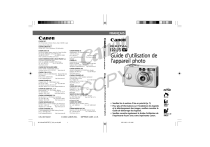
Link pubblico aggiornato
Il link pubblico alla tua chat è stato aggiornato.











